Page 1
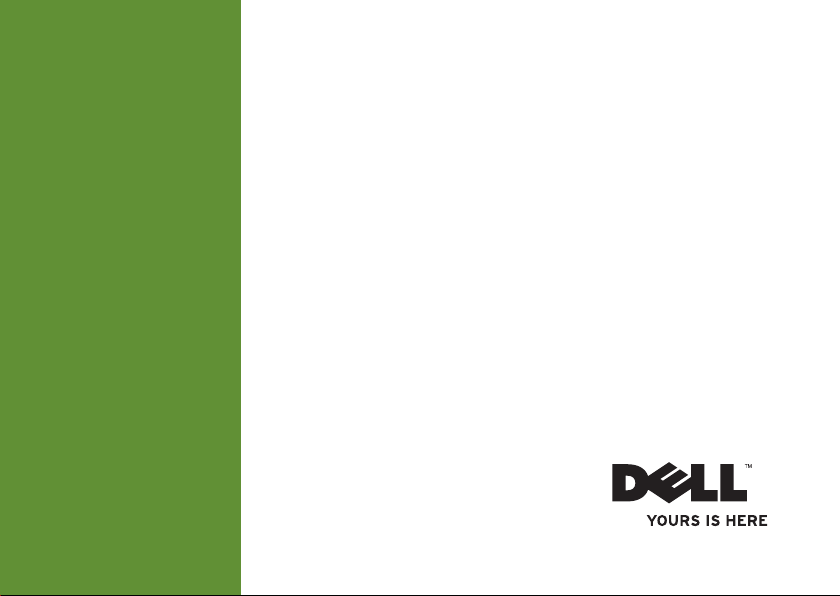
INSPIRON
GUÍA DE INSTALACIÓN
™
Page 2
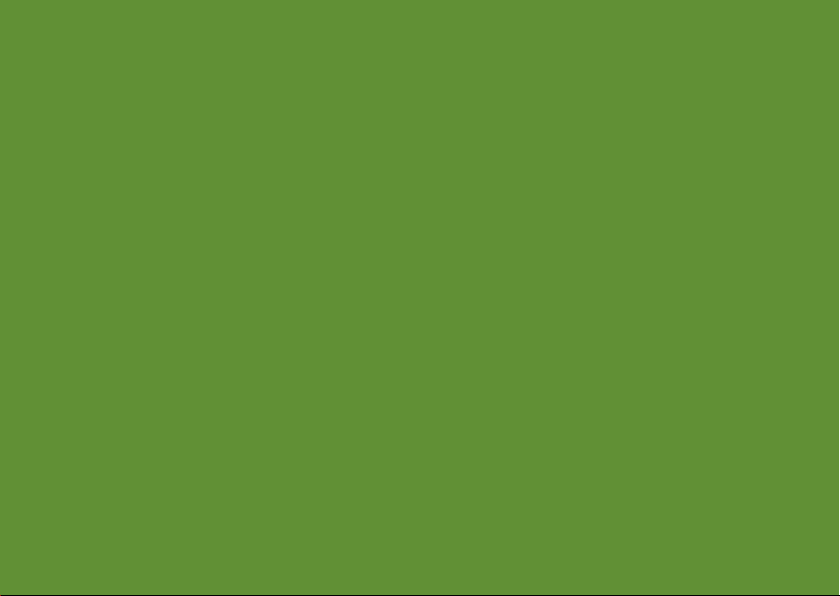
Page 3
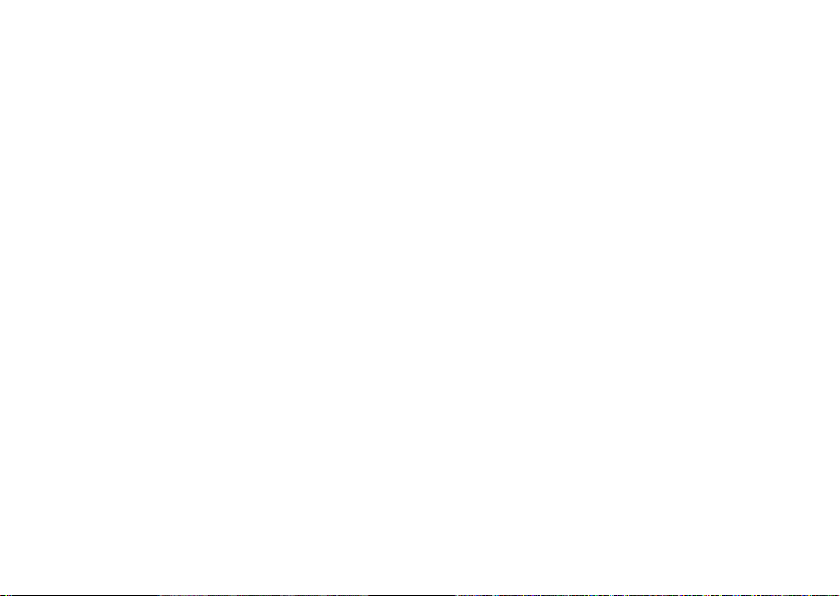
INSPIRON
GUÍA DE INSTALACIÓN
Modelo reglamentario: W01B Tipo reglamentario: W01B001
™
Page 4
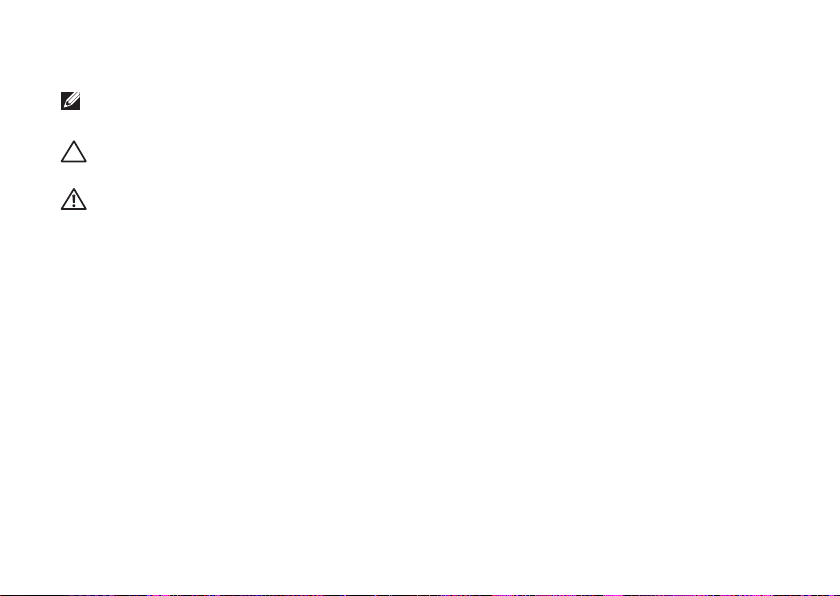
Notas, precauciones y advertencias
NOTA: una NOTA indica información importante que le ayuda a obtener un mejor rendimiento
de su equipo.
PRECAUCIÓN: una PRECAUCIÓN indica la posibilidad de daños en el hardware o pérdida de
datos, y le explica cómo evitar el problema.
ADVERTENCIA: un mensaje de ADVERTENCIA indica el riesgo de daños materiales, lesiones o
incluso la muerte.
Si ha adquirido un equipo Dell™ de la serie n, las referencias al sistema operativo Microsoft®Windows® que aparezcan
en este documento no serán relevantes.
__________________
La información contenida en este documento puede modificarse sin notificación previa.
© 2009 Dell Inc. Todos los derechos reservados.
Queda estrictamente prohibida la reproducción de este material en cualquier forma sin la autorización por escrito de Dell Inc.
Marcas comerciales utilizadas en este texto:
marcas comerciales de Dell Inc.;
comercial de Intel Corporation en EE. UU. y en otros países;
Microsoft Corporation en Estados Unidos y en otros países;
Bluetooth SIG, Inc. y que Dell utiliza bajo licencia.
Otras marcas y otros nombres comerciales pueden utilizarse en este documento para hacer referencia a las entidades
que son propietarias de las mismas o a sus productos. Dell Inc. renuncia a cualquier interés sobre la propiedad de
marcas y nombres comerciales que no sean los suyos.
Intel
Septiembre de 2009 P/N X1WWK Rev. A00
y
Pentium
Dell
, el logotipo de
y
Celeron
DELL, Inspiron
son marcas comerciales registradas y
Microsoft
Bluetooth
, YOURS IS HERE y
y
Windows
es una marca comercial registrada propiedad de
son marcas comerciales registradas de
DellConnect
Core
es una marca
son
Page 5
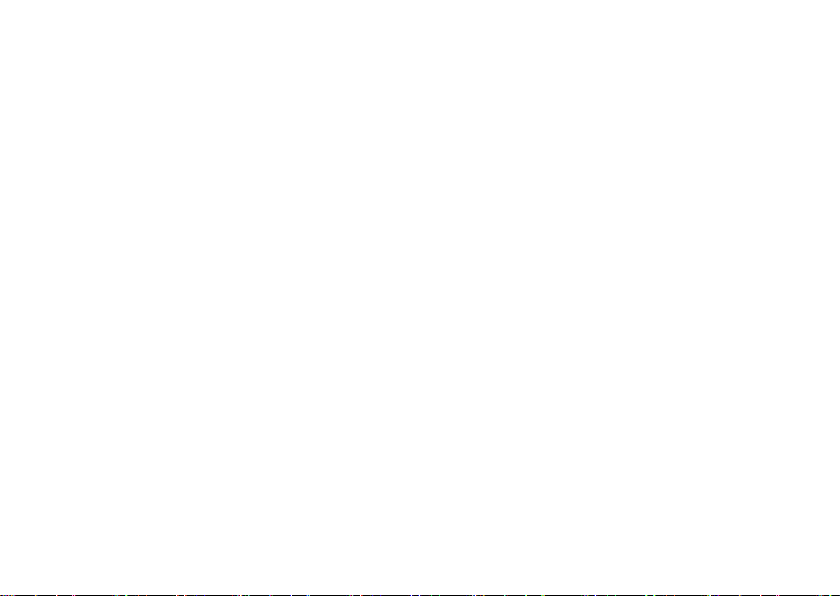
Contenido
Instalación del equipo Inspiron One . . . . . 5
Antes de instalar el equipo ..............5
Conexión del teclado y el mouse . . . . . . . . . .6
Conexión del cable de alimentación .......7
Conexión del cable de red (opcional) ......8
Ajuste de la base del equipo ............10
Pulsación del botón de encendido........11
Configuración de Microsoft Windows 7 ...12
Conexión a Internet (opcional)...........13
Uso del equipo Inspiron One .......... 16
Características de la parte derecha ......16
Botones y conectores del panel derecho ...18
Características de la parte izquierda .....22
Uso de la unidad óptica.................24
Características de la parte posterior......26
Conectores del panel posterior ..........28
Características de la pantalla ...........30
Uso de la pantalla táctil (opcional) .......32
Funciones de software .................36
Solución de problemas ............... 39
Problemas con la pantalla táctil..........39
Códigos de sonido .....................41
Problemas con la red ..................42
Problemas con la alimentación ..........43
Problemas con la memoria .............45
Bloqueos y problemas de software ......45
Uso de las herramientas de asistencia ... 48
Centro de asistencia técnica de Dell......48
Mensajes del sistema . . . . . . . . . . . . . . . . . .49
Solucionador de problemas de hardware ...52
Dell Diagnostics ......................53
3
Page 6
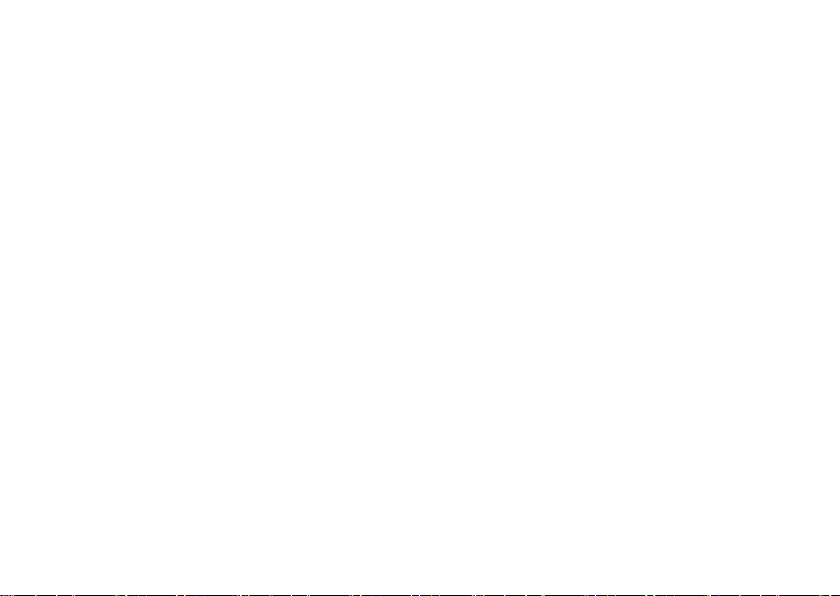
Contenido
Restauración del sistema operativo .... 57
Restaurar sistema .....................58
Dell Factory Image Restore .............59
Reinstalación del sistema operativo ......62
Obtención de ayuda.................. 65
Asistencia técnica y servicio al cliente....66
DellConnect ..........................67
Servicios en línea .....................67
Servicio automatizado de estado de
pedidos ..............................68
Información sobre productos ............69
Devolución de artículos para su
reparación en garantía o para la
devolución de su importe ...............69
Antes de llamar .......................71
Cómo ponerse en contacto con Dell ......72
4
Búsqueda de información y recursos
adicionales......................... 74
Especificaciones básicas............. 77
Apéndice........................... 81
Aviso sobre los productos Macrovision ...81
Información para NOM, o Norma Oficial
Mexicana (sólo para México)............82
Índice.............................. 83
Page 7
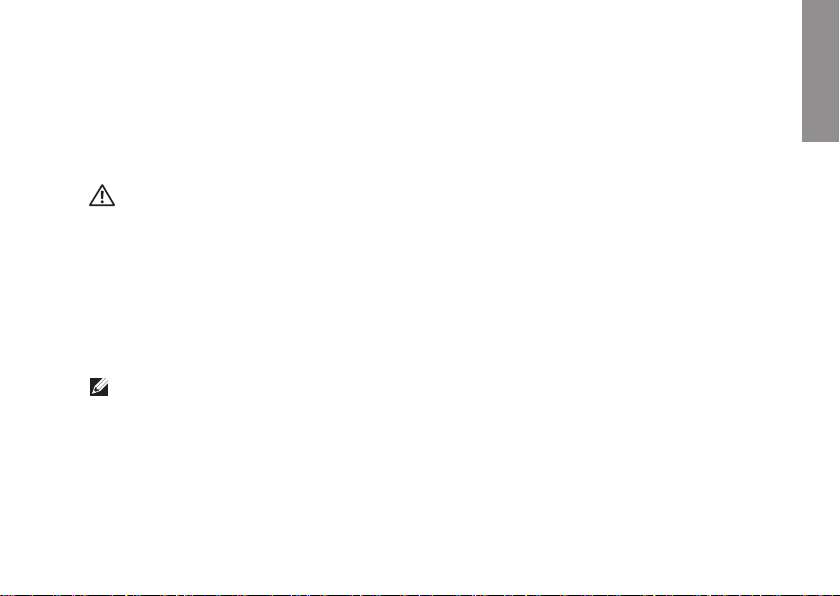
Instalación del equipo Inspiron One
INSPIRON
En esta sección se proporciona información
sobre la instalación del equipo portátil Inspiron
One 19T.
ADVERTENCIA: antes de iniciar cualquiera
de los procedimientos descritos en esta
sección, lea la información de seguridad
suministrada con el equipo. Para obtener
información adicional sobre prácticas
recomendadas de seguridad, consulte
la página principal de cumplimiento de
normativas en www.dell.com/regulatory_
compliance.
NOTA: la etiqueta de servicio de su equipo
se encuentra en la parte superior del
equipo. Use este código para identificar
su equipo cuando acceda al sitio web de
asistencia de Dell o se ponga en contacto
con el servicio de asistencia técnica.
Antes de instalar el equipo
™
Cuando coloque el equipo, asegúrese de
que dispone de acceso fácil a una fuente de
energía, así como a los controles y conexiones
del lado derecho, de una ventilación adecuada y
de una superficie nivelada para colocarlo.
La circulación restringida de aire en su equipo
Inspiron One puede hacer que éste se caliente
en exceso. Para evitar el sobrecalentamiento,
asegúrese de que deja al menos 10,2 cm
(4 pulgadas) por la parte posterior del equipo y
un mínimo de 5,1 cm (2 pulgadas) por el resto
de los lados. Nunca se debe colocar el equipo
en un espacio cerrado, como un armario o un
cajón, mientras esté encendido.
5
Page 8
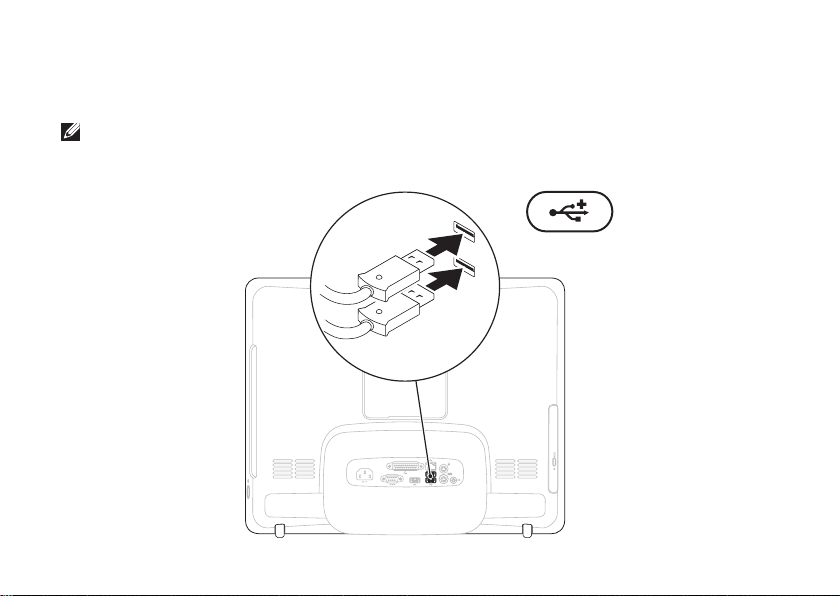
Instalación del equipo Inspiron One
Conexión del teclado y el mouse
Conecte el teclado USB y el mouse a los conectores USB del equipo.
NOTA: si ha adquirido un teclado y un mouse inalámbricos junto con el equipo, conecte el
receptor USB al conector USB. Para obtener más información, consulte la documentación
enviada con el teclado y el mouse.
6
Page 9
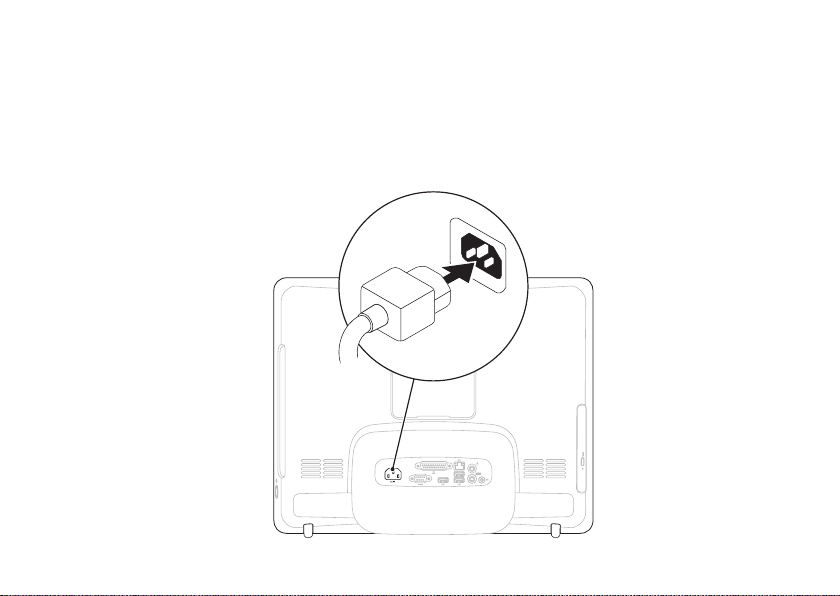
Conexión del cable de alimentación
Instalación del equipo Inspiron One
7
Page 10
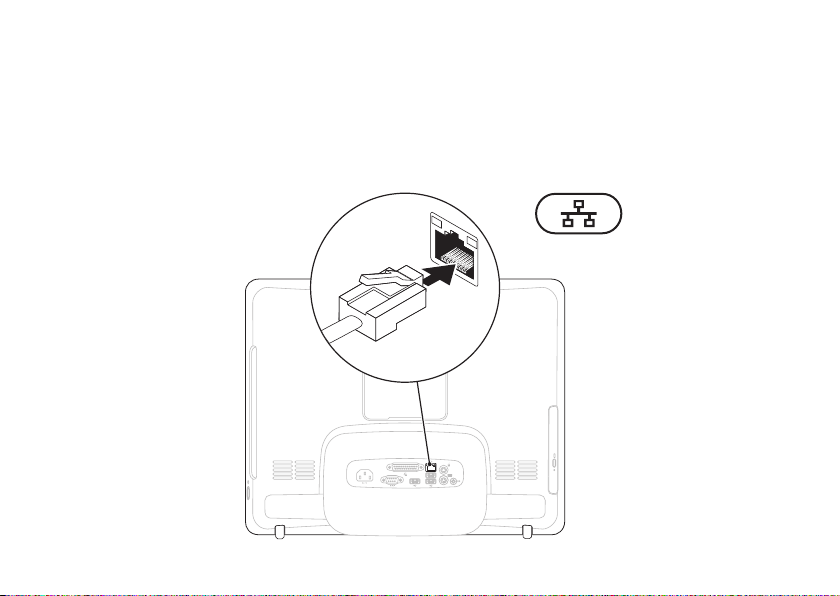
Instalación del equipo Inspiron One
Conexión del cable de red (opcional)
8
Page 11
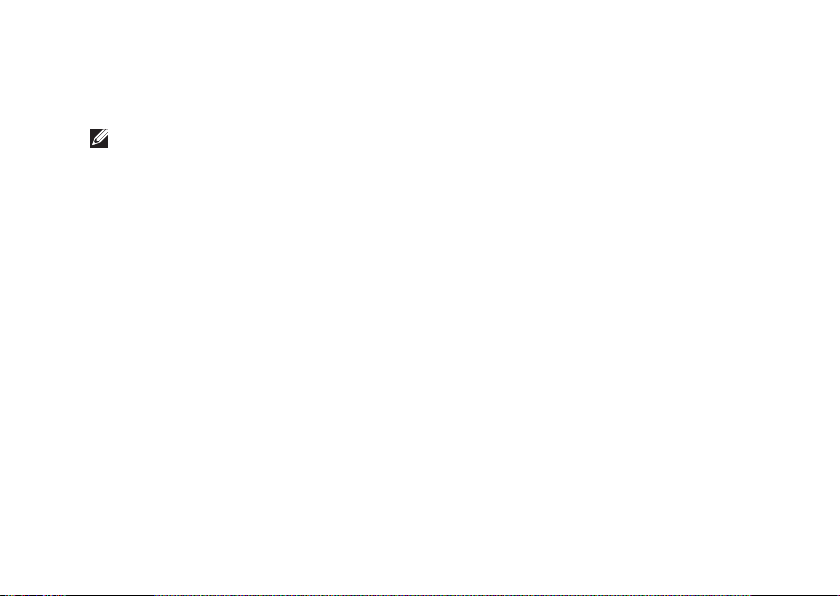
Instalación del equipo Inspiron One
No se necesita una conexión de red para completar la instalación de este equipo, pero si ya
dispone de una conexión de red o Internet que utilice una conexión de cable (como un módem por
cable doméstico o una toma Ethernet), puede conectarlo ahora.
NOTA: use solamente un cable de Ethernet (conector RJ45) para conectarlo al conector de red.
No enchufe un cable telefónico (conector RJ11) en el conector de red.
Para conectar el equipo a una red o un dispositivo de banda ancha, enchufe un extremo del cable
de red en un puerto de red o en un dispositivo de banda ancha. Enchufe el otro extremo del cable de
red al conector de red (conector RJ45) situado en el panel posterior del equipo. Cuando el cable de
red se haya enchufado correctamente, oirá un chasquido.
9
Page 12
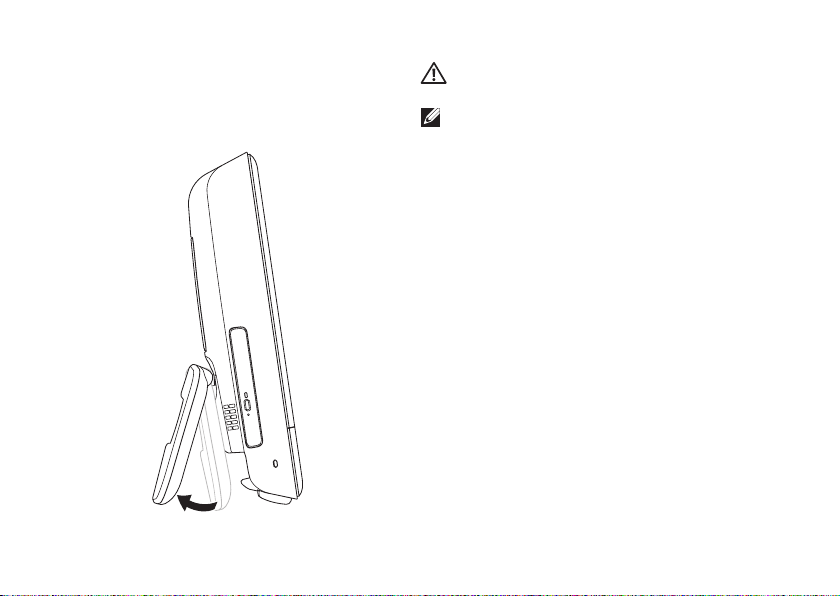
Instalación del equipo Inspiron One
Ajuste de la base del equipo
10
ADVERTENCIA: no utilice la base para
transportar el equipo.
NOTA: la base debe estar cerrada antes
de usar el equipo con un soporte de pared
VESA.
Tire de la base para ajustar la pantalla en un
ángulo de visión cómodo. Se oirá un chasquido
característico cuando la base se abra o se
cierre. Su equipo admite el uso de soportes de
pared VESA certificados por UL. Para realizar el
montaje correctamente, use cuatro tornillos de
10,0 mm de longitud, 4 mm de diámetro y 0,7 mm
de separación.
Page 13
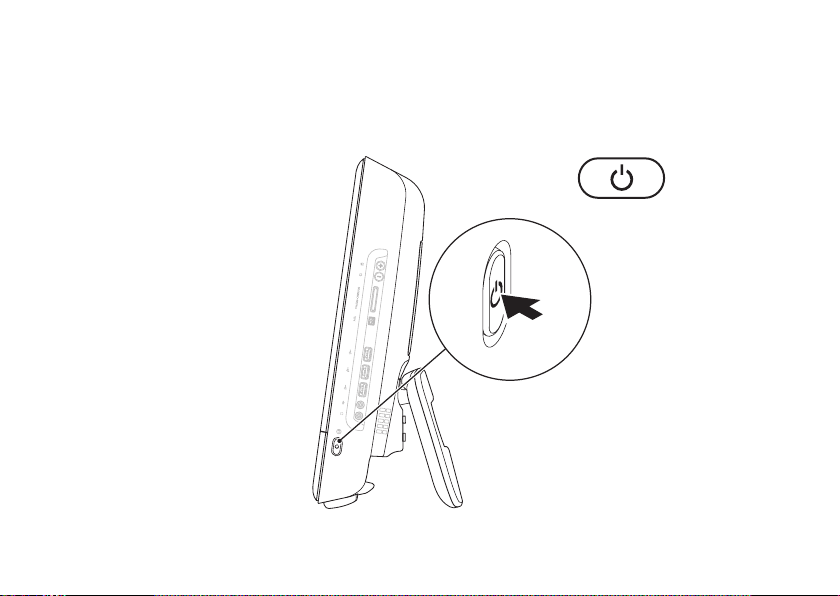
Pulsación del botón de encendido
Instalación del equipo Inspiron One
11
Page 14
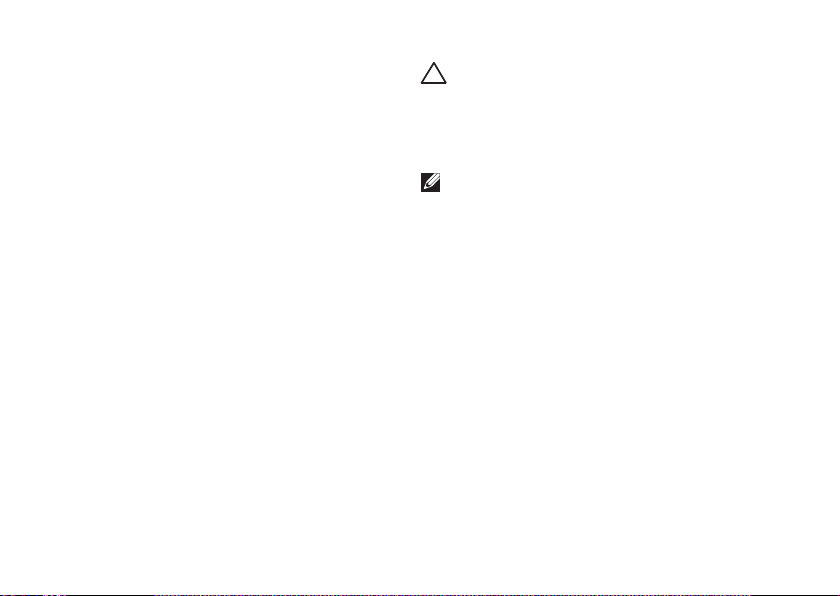
Instalación del equipo Inspiron One
Configuración de Microsoft Windows 7
El equipo Dell ya tiene configurado el sistema
operativo Microsoft
configurar Windows por primera vez, siga
las instrucciones que aparecen en pantalla.
Estos pasos son obligatorios y puede que
tarde un rato en realizarlos. Las pantallas de
configuración de Windows le guiarán por
distintos procedimientos, entre los que se
incluyen la aceptación de los contratos de
licencia, la definición de preferencias y la
configuración de una conexión a Internet.
12
®
Windows® 7. Para
PRECAUCIÓN: no interrumpa el proceso
de configuración del sistema operativo. Si
lo hace, es posible que no pueda utilizar
el equipo y tendrá que volver a instalar el
sistema operativo.
NOTA: para conseguir un rendimiento
óptimo del equipo, se recomienda
que descargue e instale el BIOS y los
controladores más recientes para su
equipo disponibles en support.dell.com.
Page 15
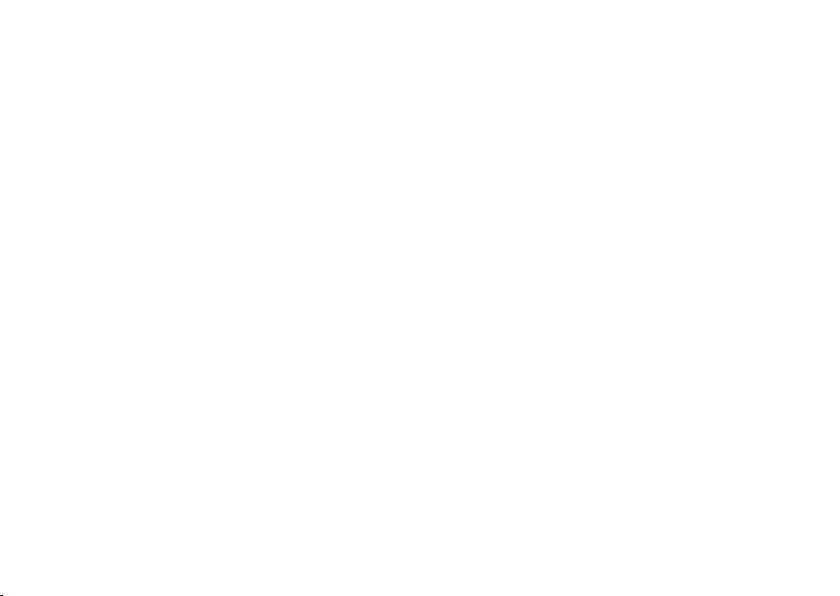
Instalación del equipo Inspiron One
Conexión a Internet (opcional)
Para conectarse a Internet, necesita un módem
externo o una conexión de red y un proveedor
de servicios de Internet (ISP).
Si no compró un módem USB externo o un
adaptador de LAN inalámbrica originalmente,
puede adquirirlos en www.dell.com.
Configuración de una conexión con
cable
Si va a utilizar una conexión de acceso •
telefónico, conecte la línea telefónica al
módem USB externo opcional y al conector
de teléfono de pared antes de configurar la
conexión a Internet.
Si va a utilizar una conexión DSL o de módem •
por cable o vía satélite, póngase en contacto
con su ISP o servicio de telefonía móvil para
obtener las instrucciones de configuración.
Para finalizar la configuración de su conexión
a Internet con cable, siga las instrucciones que
aparecen en “Configuración de la conexión a
Internet” en la página 14.
13
Page 16
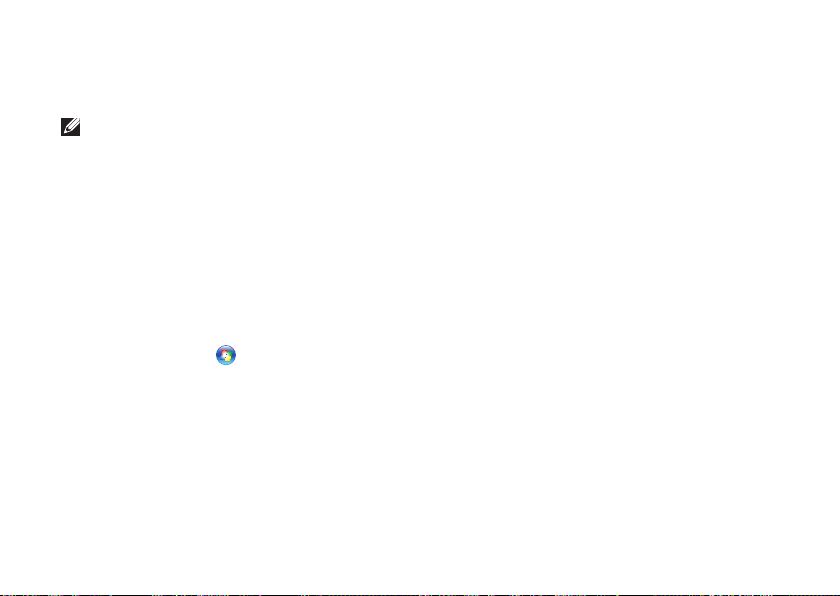
Instalación del equipo Inspiron One
Configuración de una conexión
inalámbrica
NOTA: para configurar el enrutador
inalámbrico, consulte la documentación
que acompañaba al mismo.
Para poder utilizar la conexión a Internet
inalámbrica, debe conectarse al enrutador
inalámbrico.
Para configurar la conexión a un enrutador
inalámbrico:
Guarde y cierre los archivos abiertos y salga 1.
de todos los programas activos.
Haga clic en 2. Inicio
Centro de redes y recursos compartidos→
Conectarse a una red.
Siga las instrucciones de la pantalla para 3.
realizar la configuración.
14
→ Panel de control→
Configuración de la conexión a Internet
Los proveedores de servicios de Internet (ISP)
y sus ofertas varían según el país. Póngase en
contacto con su ISP para consultar las ofertas
disponibles en su país.
Si no puede conectarse a Internet, pero sí ha
podido en ocasiones anteriores, es probable
que el servicio del proveedor de servicios de
Internet (ISP) se haya interrumpido. Póngase en
contacto con el ISP para comprobar el estado
del servicio o intente realizar la conexión más
tarde.
Tenga preparada la información de su ISP. Si no
dispone de un ISP, el asistente de conexión a
Internet puede ayudarle a conseguir uno.
Page 17
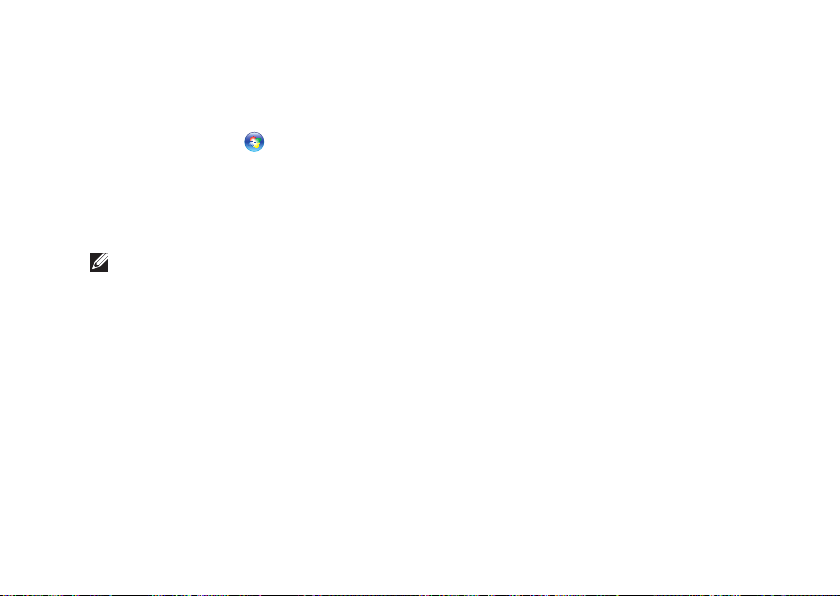
Para configurar la conexión a Internet:
Guarde y cierre los archivos abiertos y salga 1.
de todos los programas activos.
Haga clic en 2. Inicio
Haga clic en 3. Centro de redes y recursos
compartidos→ Configurar una conexión o
red→ Conectarse a Internet.
Aparecerá la ventana Conectarse a Internet.
NOTA: si no sabe qué tipo de conexión
elegir, haga clic en Ayudarme a elegir o
póngase en contacto con su proveedor de
servicios de Internet.
Siga las instrucciones que aparecen en 4.
la pantalla y utilice la información de
configuración facilitada por el ISP para
completar el proceso de configuración.
→ Panel de control.
Instalación del equipo Inspiron One
15
Page 18
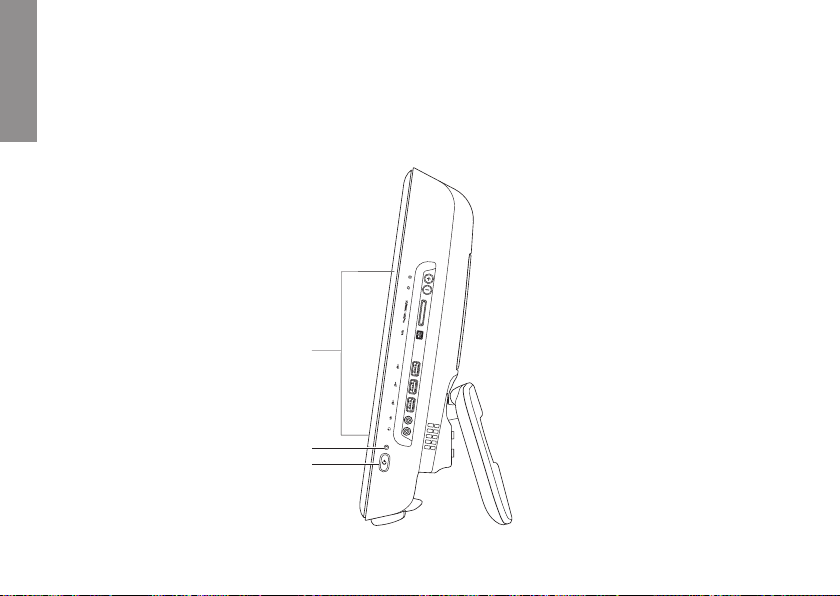
Uso del equipo Inspiron One
2
1
3
Esta sección proporciona información sobre las características disponibles en el equipo Inspiron One.
INSPIRON
Características de la parte derecha
16
Page 19
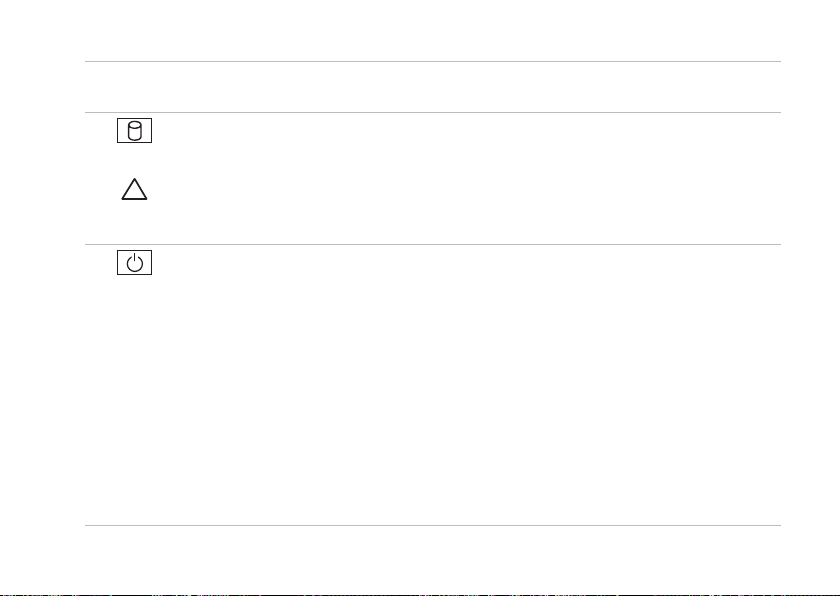
Uso del equipo Inspiron One
1
Botones y conectores del panel derecho: ajustan el brillo y conectan dispositivos USB, de
audio y de otro tipo en los conectores apropiados.
2
Indicador luminoso de actividad de la unidad de disco duro: se enciende cuando el equipo
lee o escribe datos. Una luz parpadeante indica que hay actividad en la unidad de disco duro.
PRECAUCIÓN: para evitar que se pierdan datos, no apague nunca el equipo, muévalo
o ajuste la base mientras parpadea el indicador luminoso de actividad de la unidad de
disco duro.
3
Indicador luminoso y botón de encendido: se pulsa para apagar y encender el equipo. El
indicador luminoso del centro de este botón indica los siguientes estados de alimentación:
Luz ámbar fija: la placa base no se puede iniciar. Es posible que se trate de un problema •
con la placa base o la fuente de alimentación. Póngase en contacto con Dell (consulte el
apartado “Cómo ponerse en contacto con Dell” de la página 72).
Luz ámbar parpadeante: el equipo ha detectado un error durante la autoprueba de •
encendido (POST, Power-on self-test). Póngase en contacto con Dell (consulte el apartado
“Cómo ponerse en contacto con Dell” de la página 72).
Luz blanca parpadeante: el equipo se encuentra en modo de suspensión.•
Luz blanca fija: el equipo está encendido.•
Apagada: el equipo está apagado o en el modo de hibernación.•
17
Page 20
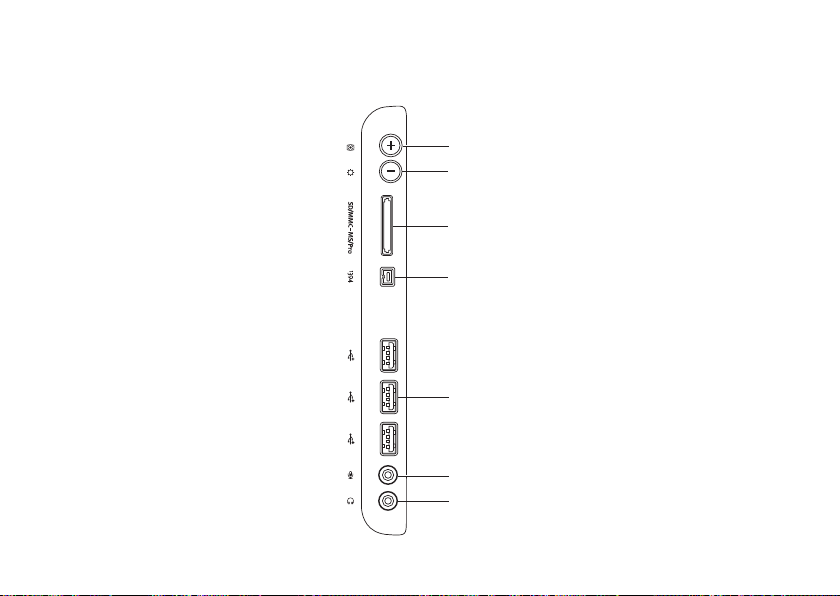
Uso del equipo Inspiron One
1
2
3
4
6
7
5
Botones y conectores del panel derecho
18
Page 21
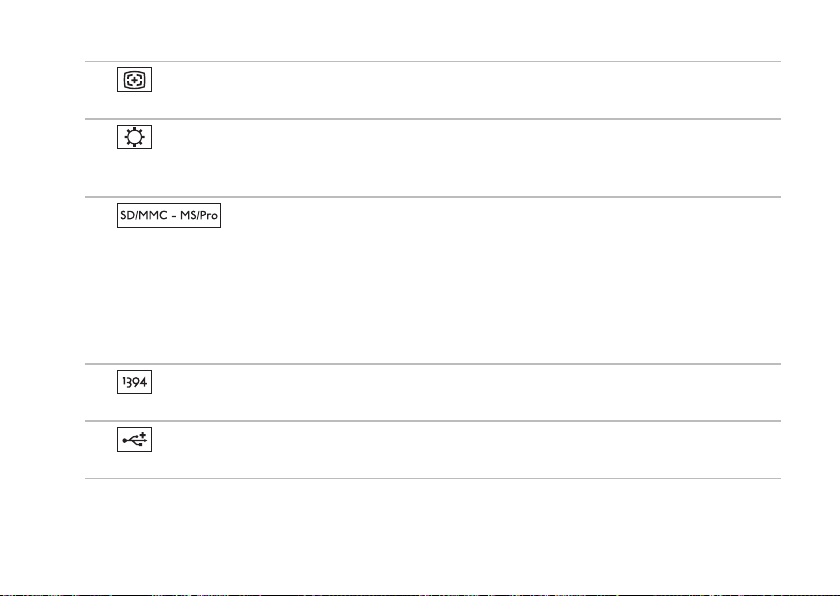
Uso del equipo Inspiron One
1
Botón de ajuste automático: ajusta automáticamente la señal de vídeo entrante para la
pantalla.
2
Botón de ajuste del brillo: pulse este botón para acceder al menú de control
“Brightness” (Brillo) y utilice + (botón de ajuste automático) o - (botón de ajuste de brillo) para
aumentar o disminuir el brillo.
3
Lector de tarjetas multimedia 8 en 1: proporciona una forma rápida y práctica
de ver y compartir fotografías digitales, música, vídeos y documentos almacenados en las
siguientes tarjetas de memoria digitales:
Tarjeta de memoria Secure Digital (SD)•
Tarjeta de entrada y salida Secure •
Digital (SDIO)
Tarjeta multi• media (MMC)
4
Conector IEEE 1394a: sirve para conectar dispositivos multimedia serie de alta velocidad,
Memory • Stick
Memory Stick PRO•
Tarjeta xD-• Picture
SD de alta velocidad•
SD de alta densidad•
como cámaras de vídeo digitales.
5
Conectores USB 2.0 (3): conectan dispositivos USB como, por ejemplo, un mouse, un
teclado, una impresora, una unidad externa o un reproductor MP3.
19
Page 22
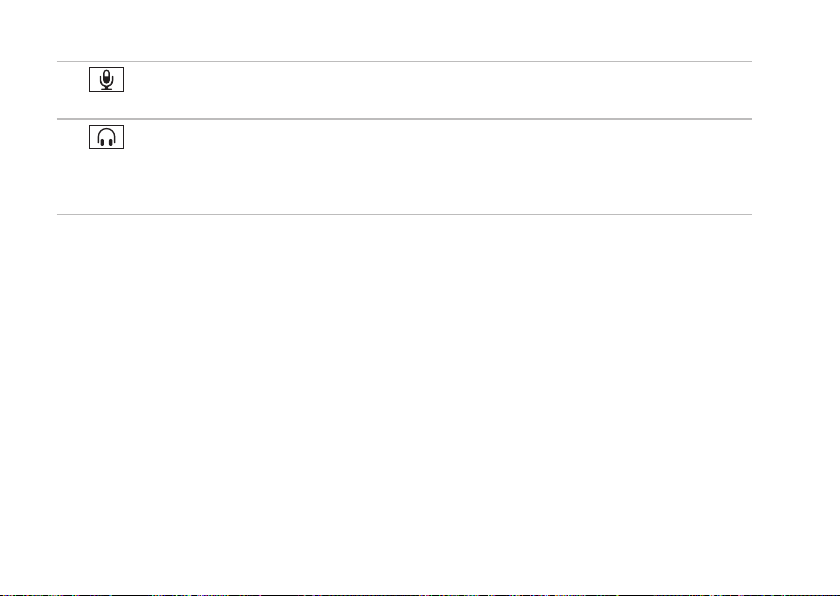
Uso del equipo Inspiron One
6
Conector para micrófono o de entrada de línea o: se conecta a un micrófono o una señal
de entrada para utilizarlo con programas de audio.
7
Conector de salida de audio/altavoces: conecta un par de altavoces o envía el sonido a
un altavoz o a un sistema de sonido eléctricos.
NOTA: para conectar altavoces o un sistema de sonido eléctricos, use el conector de salida
de línea de la parte posterior del equipo.
20
Page 23
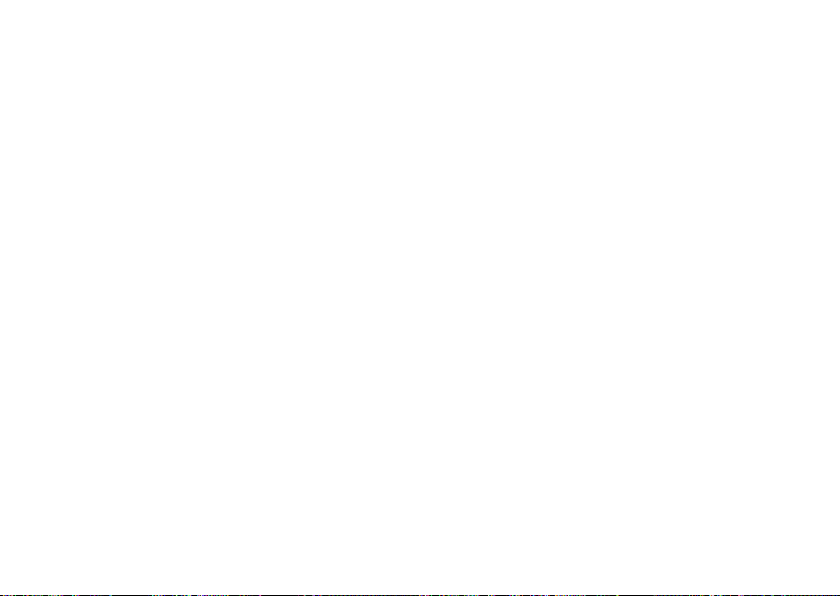
Uso del equipo Inspiron One
21
Page 24
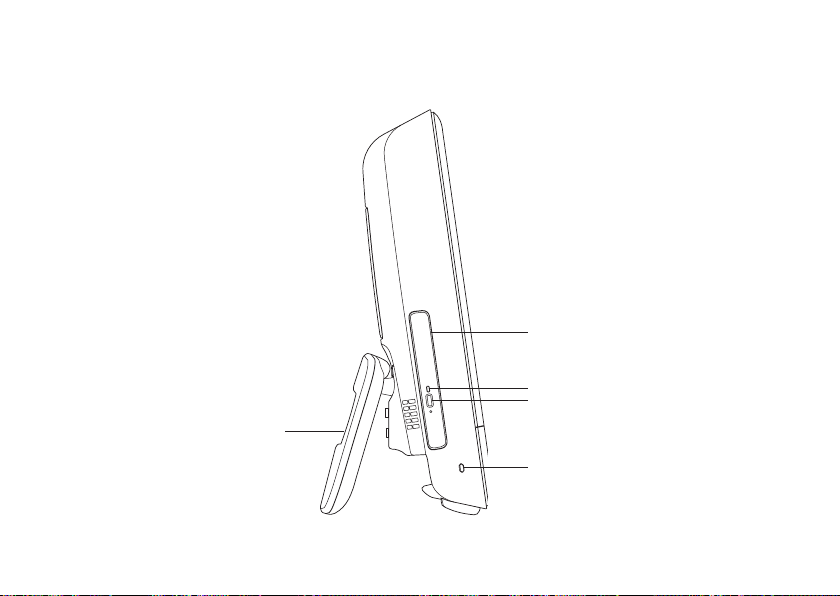
Uso del equipo Inspiron One
4
5
3
2
1
Características de la parte izquierda
22
Page 25
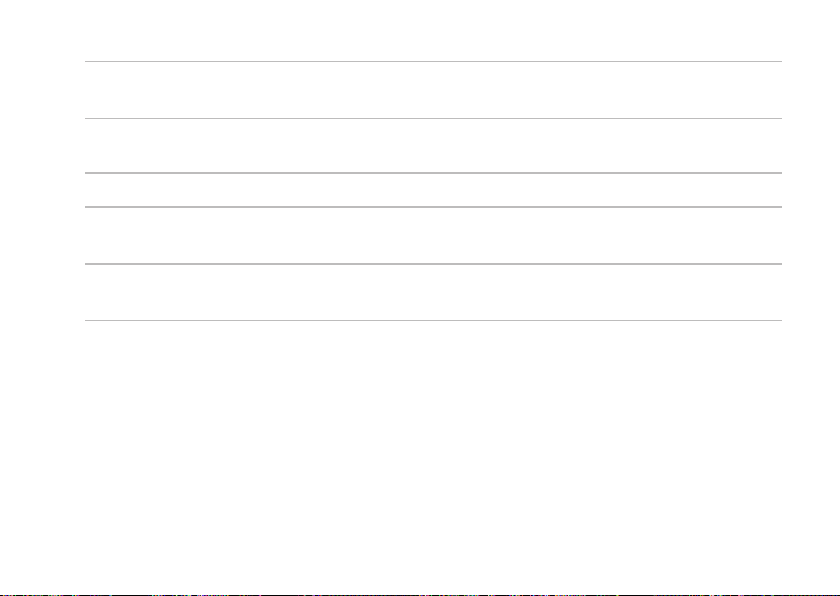
Uso del equipo Inspiron One
1
Base del equipo: proporciona estabilidad al equipo y también le permite ajustar la pantalla en
un ángulo de visión cómodo.
Ranura para cables de seguridad: fija al equipo un cable de seguridad disponible en
2
establecimientos comerciales.
3
Botón de expulsión de la unidad óptica: abre la unidad óptica al pulsarse.
4
Luz de la unidad de disco óptica: parpadea al pulsar el botón de expulsión de la unidad óptica
o cuando está leyendo un disco.
5
Unidad óptica: reproduce o graba CD y DVD. Asegúrese de que inserta el disco con la cara
impresa orientada hacia usted.
23
Page 26
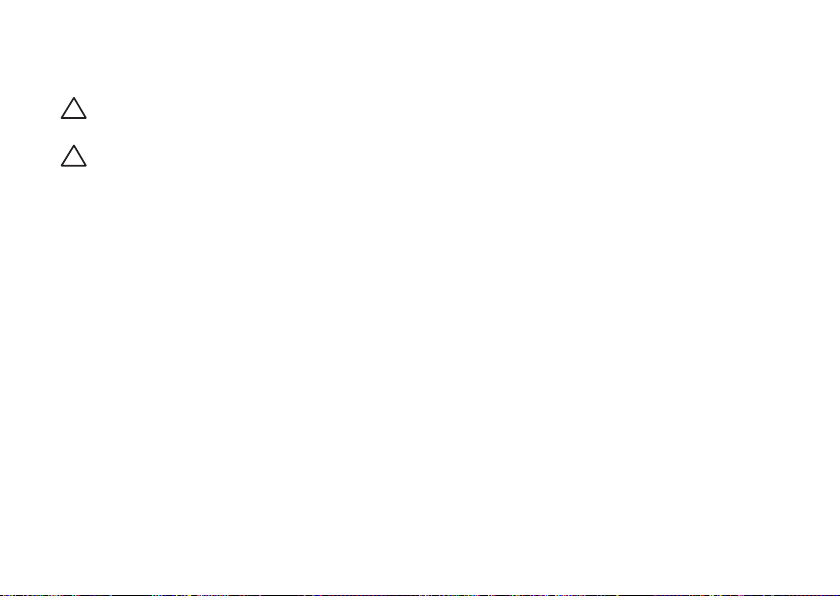
Uso del equipo Inspiron One
Uso de la unidad óptica
PRECAUCIÓN: no ejerza presión sobre la bandeja del disco al abrirla o cerrarla. Mantenga la
bandeja cerrada cuando no utilice la unidad.
PRECAUCIÓN: no mueva el equipo mientras esté reproduciendo o grabando un disco.
Pulse el botón de expulsión de la unidad óptica.1.
Coloque el disco con la cara impresa orientada hacia usted y colóquelo en el pivote central.2.
Empuje suavemente la bandeja de la unidad óptica para que vuelva a la unidad.3.
24
Page 27
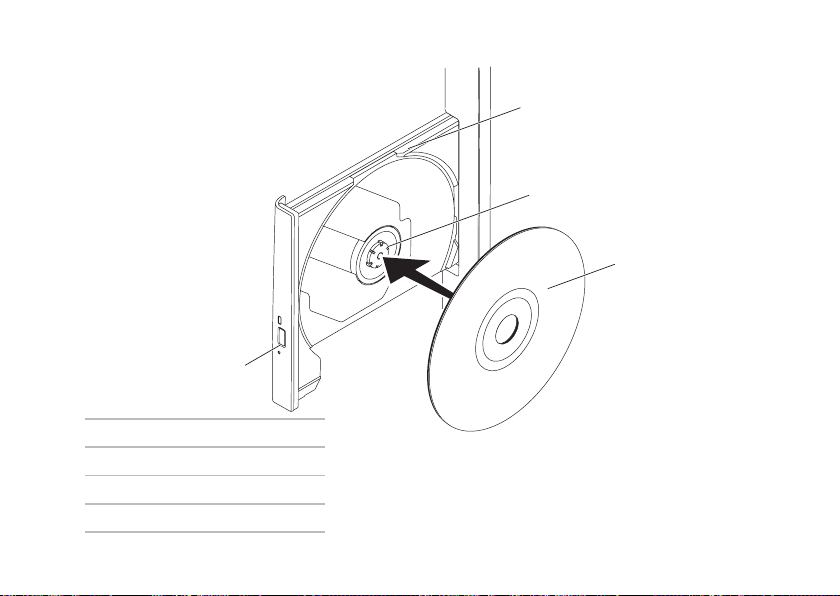
Uso del equipo Inspiron One
4
2
3
1
1
Bandeja de la unidad óptica
2
Eje
3
Disco
4
Botón de expulsión
25
Page 28
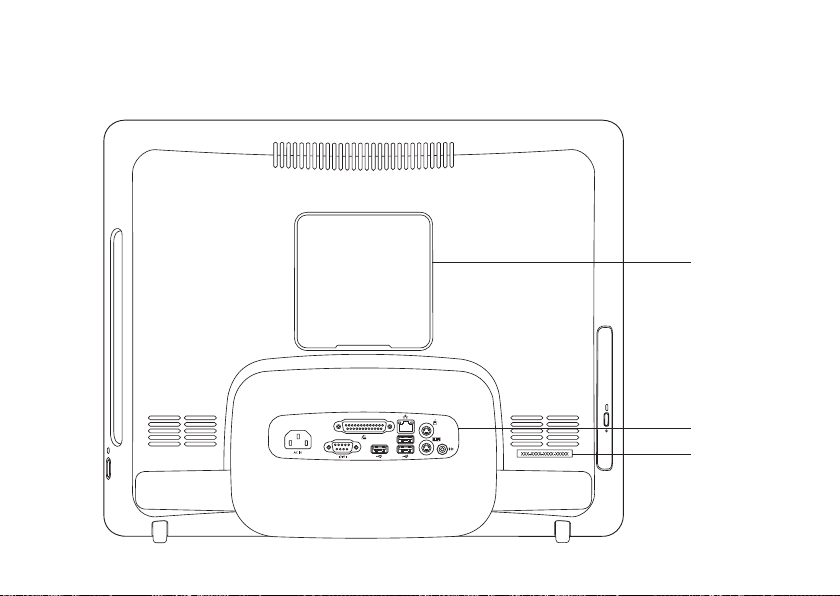
Uso del equipo Inspiron One
3
1
2
Características de la parte posterior
26
Page 29

Uso del equipo Inspiron One
1
Cubierta del soporte VESA: cubre los orificios para los tornillos del soporte VESA. Retire
esta cubierta para montar su equipo en un soporte VESA. Puede adquirir uno de los muchos
soportes VESA en www.dell.com.
2
Conectores del panel posterior: enchufe los dispositivos USB, de audio y de otro tipo en los
conectores apropiados.
3
Etiqueta de servicio/código de servicio rápido: use esta información para identificar su
equipo en support.dell.com o cuando se ponga en contacto con el servicio de asistencia
técnica.
27
Page 30

Uso del equipo Inspiron One
1 2 3
4
8 7 6 5
Conectores del panel posterior
28
Page 31

Uso del equipo Inspiron One
Conector de alimentación: se conecta al cable de alimentación. El aspecto de este
1
conector puede variar.
2
Conector paralelo: se conecta a las impresoras y escáneres más antiguos.
3
Conector de red: conecta su equipo a una red o un dispositivo de banda ancha si utiliza
una red con cable. Los dos indicadores luminosos situados junto al conector indican el
estado y la actividad de la conexión de red por cable.
4
Conector para mouse PS/2: se conecta a un mouse PS/2 estándar.
5
Conector de salida de línea: se conecta a altavoces o sistemas de sonido eléctricos.
6
Conector para teclado PS/2: se conecta a un teclado PS/2 estándar.
7
Conectores USB 2.0 (3): conectan dispositivos USB como, por ejemplo, un mouse, un
teclado, una impresora, una unidad externa o un reproductor MP3.
8
Conector serie: se conecta a las impresoras y los módems externos más antiguos.
29
Page 32

Uso del equipo Inspiron One
1
2 3
Características de la pantalla
30
Page 33

Uso del equipo Inspiron One
1
Indicador de actividad de la cámara: indica si la cámara está encendida o apagada.
2
Cámara: cámara incorporada para capturas de vídeo, conferencias y chat.
3
Micrófono: proporciona un sonido de alta calidad para vídeos, chat y grabación de voz.
31
Page 34

Uso del equipo Inspiron One
Uso de la pantalla táctil (opcional)
La pantalla táctil del equipo Inspiron One lo
convierte en un equipo con pantalla interactiva.
Dell Touch Zone
Para iniciar el software Dell Touch Zone, haga
clic en Inicio
Puede acceder a las siguientes funciones de
Dell Touch Zone:
Picture Viewer (Visor de imágenes)• : sirve
para ver, organizar y editar imágenes.
Dell Touch Cam (Cámara táctil de Dell): •
capture vídeos caseros con la cámara
integrada. Puede cargar vídeos en YouTube
cuando se conecte a Internet.
Notes Creator (Creador de notas)• : crea
recordatorios escritos manualmente o con el
teclado. Estas notas aparecerán en el tablón
de avisos la próxima vez que acceda a Dell
Touch Zone.
32
→ Dell Touch Zone.
Drum Zone (Zona de percusión)• : juegue
al ritmo de la música del equipo o toque
instrumentos de percusión sintetizados.
You Paint (Pintura)• : dibuje y pinte imágenes y
edite fotografías con este software.
Games (Juegos)• : juegue a juegos de
Windows selectos con la pantalla táctil.
Music (Música)• : escuche música, cree listas
de reproducción y examine sus archivos de
música por álbum, artista o titulo de canción.
Internet Explorer• : navegue por Internet con
la tecnología táctil múltiple. Toque el vínculo
que desee abrir.
Help (Ayuda)• : use esta función para obtener
más información sobre el uso de la pantalla
táctil.
Page 35

Gestos que se usan con la pantalla táctil
NOTA: puede que algunos de estos gestos
no funcionen sin Dell Touch Zone.
Zoom
Le permite aumentar o disminuir la ampliación
del contenido de la pantalla.
Pellizcar: le permite alejar o acercar la imagen
separando o acercando dos dedos sobre la
pantalla.
Para acercar la imagen
separe dos dedos para
ampliar el tamaño de la
ventana activa.
:
Uso del equipo Inspiron One
Mantenerse en una posición fija
Le permite acceder a otra información
simulando el clic con el botón secundario.
Mantenga fijo un dedo
ejerciendo presión sobre
la pantalla táctil para abrir
menús contextuales.
Para alejar la imagen
acerque dos dedos para
reducir el tamaño de la
ventana activa.
:
33
Page 36

Uso del equipo Inspiron One
Hojear
Le permite avanzar o retroceder por el
contenido según la dirección del dedo.
Mueva rápidamente un
dedo en la dirección
deseada para hojear el
contenido de la ventana
activa como si se tratara
de las páginas de un
libro. La acción de hojear
también se puede realizar
en vertical al navegar por
contenido, como imágenes
o canciones de una lista de
reproducción.
34
Desplazarse
Le permite desplazarse por el contenido.
Panorámica: le permite desplazar el enfoque
del objeto seleccionado cuando no se ve el
objeto entero.
Mueva dos dedos en
la dirección deseada
para desplazarse por la
panorámica del objeto
deseado.
Desplazamiento vertical: le permite
desplazarse hacia arriba o abajo por la ventana
activa.
Mueva un dedo hacia arriba
o abajo para activar el
desplazamiento vertical.
Page 37

Uso del equipo Inspiron One
Desplazamiento horizontal: le permite
desplazarse a la izquierda o la derecha por la
ventana activa.
Mueva un dedo hacia la
izquierda o la derecha para
activar el desplazamiento
horizontal.
Rotar
Le permite rotar el contenido activo de la
pantalla.
Girar: le permite rotar el contenido activo con
los dos dedos en incrementos de 90°.
Se mantiene un dedo fijo
en un sitio mientras que se
mueve el otro a la izquierda
o la derecha formando
un arco. También puede
rotar el contenido activo
moviendo los dedos en
círculo.
35
Page 38

Uso del equipo Inspiron One
Funciones de software
NOTA: para obtener más información sobre
las funciones descritas en esta sección,
consulte la Guía tecnológica de Dell
incluida en su unidad de disco duro o en
support.dell.com/manuals.
Productividad y comunicación
Puede utilizar el equipo para crear
presentaciones, folletos, tarjetas de felicitación,
hojas publicitarias y hojas de cálculo. También
puede editar y ver fotografías e imágenes
digitales. En la orden de compra puede
consultar el software que hay instalado en el
equipo.
Tras conectarse a Internet, puede acceder a
los sitios web, configurar una cuenta de correo
electrónico, cargar y descargar archivos y
realizar otras tareas relacionadas.
36
Entretenimiento y multimedia
Puede utilizar el equipo para ver vídeos,
jugar, crear sus propios CD, escuchar música
y emisoras de radio en Internet. La unidad
de disco óptico admite diferentes formatos
multimedia, incluidos el CD y el DVD.
Puede descargar o copiar archivos de imágenes
y vídeo de dispositivos portátiles como, por
ejemplo, cámaras digitales y teléfonos móviles.
Las aplicaciones de software opcionales le
permiten organizar y crear archivos de música
y vídeo que se pueden grabar en un disco,
guardar en productos portátiles como, por
ejemplo, reproductores MP3 y dispositivos de
entretenimiento portátiles.
Page 39

Uso del equipo Inspiron One
Personalización del escritorio
Puede usar las opciones de personalización
disponibles en su sistema operativo para
cambiar el aspecto, la resolución, el papel tapiz,
el protector de pantalla, etc.
Haga clic con el botón secundario del mouse 1.
en un área libre del escritorio.
Haga clic en 2. Personalizar para abrir la
ventana Cambiar los efectos visuales
y los sonidos del equipo y obtener
más información sobre las opciones de
personalización.
Personalización de los ajustes de alimentación
Puede utilizar las opciones de alimentación del
sistema operativo para configurar los ajustes de
alimentación del equipo. El sistema operativo
Microsoft
Dell, ofrece estas opciones:
®
Windows®, instalado en su equipo
Dell• : plan de energía predeterminado
recomendado con mejoras de Dell. Ofrece un
rendimiento total cuando es necesario y ahorra
energía durante los periodos de inactividad.
Power saver• (Economizador de energía):
ahorra energía en el equipo mediante la
reducción del rendimiento del sistema con el
fin de aumentar su duración, o bien mediante
la reducción de la cantidad de energía
consumida por el equipo durante su vida útil.
Balanced• (Equilibrado): equilibra
automáticamente el rendimiento de su
equipo consumiendo energía sólo del
hardware capaz.
High performance• (Alto rendimiento):
proporciona el máximo nivel de rendimiento
del sistema en el equipo mediante la
adaptación de la velocidad del procesador
a la actividad y la maximización del
rendimiento del sistema.
37
Page 40

Uso del equipo Inspiron One
Transferencia de información a un
equipo nuevo
Transferir información a un equipo nuevo:
Haga clic en 1. Inicio
Introducción→ Transfiera archivos desde
otro equipo.
Siga las instrucciones del asistente de 2.
Windows Easy Transfer.
38
→ Panel de control→
Copia de seguridad de los datos
Se recomienda hacer periódicamente una copia
de seguridad de los archivos y carpetas del
equipo.
Para realizar copias de seguridad de los
archivos:
Haga clic en 1. Inicio
Copias de seguridad y restauración.
Haga clic en 2. Configurar copia de
seguridad....
Siga las instrucciones del asistente de 3.
configuración de archivos de copia de
seguridad.
→ Panel de control→
Page 41

Solución de problemas
INSPIRON
En esta sección se proporciona información
para solucionar problemas del equipo. Si no
puede solucionar el problema con las siguientes
directrices, consulte los apartados “Uso de las
herramientas de asistencia” de la página 48
o “Cómo ponerse en contacto con Dell” de la
página 72.
Problemas con la pantalla táctil
No funcionan algunas o ninguna de las
funciones multitáctiles:
Puede que determinadas funciones táctiles •
y multitáctiles estén desactivadas. Para
activarlas, haga doble clic en el icono
de hojear de la bandeja del sistema.
En la ventana Pen and Touch (Lápiz y
táctil), seleccione a ficha Touch (Táctil) y
asegúrese de que las opciones Use your
finger as an input device (Usar dedo como
dispositivo de entrada) y Enable multitouch gestures and inking (Activar gestos
multitáctiles y tinta) están seleccionadas.
39
Page 42

Solución de problemas
La pantalla táctil se calibra en la fábrica y no •
es necesario volver a calibrarla. Si decide
calibrar la pantalla táctil, haga clic en Inicio
→ Panel de control→ Configuración de
Tablet PC→ Calibrar....
NOTA: si no se realiza la calibración
correctamente, la sensibilidad de la
pantalla táctil puede perder precisión.
40
Si la pantalla táctil empieza a perder
sensibilidad: es posible que haya partículas
extrañas (como notas rápidas) bloqueando
los sensores táctiles. Para eliminar estas
partículas:
Apague el equipo.1.
Desconecte el cable de alimentación de la 2.
toma de pared.
PRECAUCIÓN: no pulverice agua ni
limpiadores líquidos directamente sobre la
pantalla táctil.
Use un paño limpio que no deje pelusa 3.
(puede rociar un limpiador suave no abrasivo
o agua en un paño si es necesario, pero no
directamente sobre la pantalla) y limpie la
superficie y los lados de la pantalla táctil
para quitar los restos de suciedad o las
manchas de huellas.
Page 43

Solución de problemas
Códigos de sonido
Si existen errores o problemas, es posible que
el equipo emita una serie de sonidos durante
el inicio. Esta serie de sonidos, denominada
código de sonido, identifica un problema. Anote
el código de sonido y póngase en contacto con
Dell (consulte “Cómo ponerse en contacto con
Dell” en la página 72).
Serie de
sonidos (código
de sonido) Posible problema
Uno Posible error de la placa
base: error de suma de
comprobación de ROM del
BIOS
Dos No se ha detectado
ninguna RAM
Tres Posible error de la placa
base: error de conjunto de
chips
Cuatro Fallo de lectura/escritura
de la RAM
Cinco
Seis Fallo de la tarjeta de vídeo
Siete Fallo del procesador
Ocho Fallo de la pantalla
Error del reloj en tiempo real
o del chip
41
Page 44

Solución de problemas
Problemas con la red
Conexiones inalámbricas
Si se pierde la conexión de red inalámbrica:
El enrutador inalámbrico está fuera de línea o
la función inalámbrica se ha deshabilitado en el
equipo.
Compruebe el enrutador inalámbrico •
para asegurarse de que está encendido y
conectado al origen de datos (módem con
cable o concentrador de red).
Las interferencias pueden estar bloqueando •
o interrumpiendo la conexión inalámbrica.
Pruebe a acercar el equipo al enrutador
inalámbrico.
Restablezca la conexión con el enrutador •
inalámbrico (consulte “Configuración de una
conexión inalámbrica” en la página 14).
42
Conexiones con cable
Si se pierde la conexión de red con cable: el
cable de red está suelto o dañado.
Compruebe el cable para asegurarse de que •
está conectado y que no está dañado.
El indicador de integridad del vínculo del
conector de red integrado le permite verificar
que la conexión funciona y le proporciona
información sobre el estado:
Indicador luminoso de integridad del vínculo
Luz verde: existe una conexión correcta •
entre una red a 10/100 Mbps y el equipo.
Luz naranja: existe una conexión correcta •
entre una red a 1000 Mbps y el equipo.
Luz apagada: el equipo no detecta ninguna •
conexión física a la red.
NOTA: el indicador de integridad del
vínculo del conector de red sólo se aplica a
la conexión con cable. No indica el estado
de las conexiones inalámbricas.
Page 45

Solución de problemas
Problemas con la alimentación
Si el indicador de alimentación está
apagado: el equipo está apagado o no recibe
alimentación. Indica un posible problema con la
placa base.
Pulse el botón de encendido para reanudar •
el funcionamiento normal.
Si el cable de alimentación está conectado •
a una regleta de enchufes, asegúrese de
que ésta está conectada a su vez a un
enchufe eléctrico y de que está encendida.
No utilice dispositivos de protección de
la alimentación, regletas de enchufes ni
alargadores de alimentación para comprobar
que el equipo se enciende correctamente.
Asegúrese de que el enchufe eléctrico •
funciona; para ello, enchufe otro aparato
como, por ejemplo, una lámpara.
Si el problema persiste, póngase en •
contacto con Dell (consulte el apartado
“Cómo ponerse en contacto con Dell” de la
página 72).
Si el indicador de alimentación emite una luz
blanca fija y el equipo no responde:
Póngase en contacto con Dell (consulte el
apartado “Cómo ponerse en contacto con Dell”
de la página 72).
Si el indicador luminoso de alimentación emite
una luz blanca parpadeante:
El equipo se encuentra en modo de suspensión.
Pulse una tecla del teclado, mueva el mouse o
presione el botón de encendido para reanudar
el funcionamiento normal.
43
Page 46

Solución de problemas
Si el indicador luminoso de alimentación emite
una luz ámbar fija:
La placa base no se puede iniciar. Es posible
que se trate de un problema con la placa base o
la fuente de alimentación. Póngase en contacto
con Dell para obtener asistencia (consulte
“Cómo ponerse en contacto con Dell” en la
página 72).
El indicador luminoso de alimentación emite
una luz ámbar parpadeante:
El equipo ha detectado un error durante la
POST. La luz parpadeará junto con los tres
códigos de sonido del BIOS para indicar el
error. Póngase en contacto con Dell para
obtener asistencia (consulte “Cómo ponerse en
contacto con Dell” en la página 72).
44
Si se producen interferencias que afectan
negativamente a la recepción del equipo:
significa que una señal no deseada está
creando interferencias al interrumpir o bloquear
otras señales. Algunas causas posibles de la
interferencia son:
Uso de alargadores de alimentación, del •
teclado y del mouse.
Demasiados dispositivos conectados a una •
regleta de enchufes.
Varias regletas de enchufes conectadas al •
mismo enchufe eléctrico.
Page 47

Solución de problemas
Problemas con la memoria
Si aparece un mensaje de memoria
insuficiente:
Guarde y cierre todos los archivos que •
estén abiertos y salga de los programas
activos que no esté utilizando para ver si se
soluciona el problema.
Consulte la documentación del software •
para conocer los requisitos de memoria
mínimos. Póngase en contacto con Dell para
obtener asistencia (consulte “Cómo ponerse
en contacto con Dell” en la página 72).
Ejecute Dell Diagnostics (consulte el •
apartado “Dell Diagnostics” de la página 53).
Si se producen otros problemas con la
memoria:
Ejecute Dell Diagnostics (consulte el •
apartado “Dell Diagnostics” de la página 53).
Póngase en contacto con Dell (consulte el •
apartado “Cómo ponerse en contacto con
Dell” de la página 72).
Bloqueos y problemas de software
Si el equipo no se inicia: asegúrese de que el
cable de alimentación está bien conectado al
equipo y al enchufe eléctrico.
Si un programa deja de funcionar:
Cierre el programa:
Pulse <Ctrl><Mayús><Esc> al mismo tiempo.1.
Haga clic en 2. Aplicaciones.
Seleccione el programa que no responde.3.
Haga clic en 4. Finalizar tarea.
Si un programa se bloquea repetidamente:
compruebe la documentación del software. Si
es necesario, desinstale y vuelva a instalar el
programa.
NOTA: el software suele incluir
instrucciones de instalación en su
documentación o en el CD.
45
Page 48

Solución de problemas
Si el equipo deja de responder o aparece una
pantalla azul fija:
ADVERTENCIA: si no puede completar el
proceso de cierre del sistema operativo,
es posible que se pierdan datos.
Si el equipo no responde cuando se pulsa
una tecla del teclado o se mueve el mouse,
mantenga pulsado el botón de encendido entre
ocho y diez segundos (hasta que el equipo se
apague) y, a continuación, reinicie el equipo.
Si un programa está diseñado para un sistema
operativo anterior de Microsoft
®
Windows®:
Ejecute el Asistente para compatibilidad de
programas. El Asistente para compatibilidad
de programas configura un programa para que
se ejecute en un entorno similar a una versión
anterior de los entornos del sistema operativo
Microsoft Windows.
46
Haga clic en 1. Inicio
.
En el cuadro de búsqueda, escriba 2. Usar
un programa antiguo con esta
versión de Windows y pulse <Intro>.
Siga las instrucciones del Asistente para 3.
compatibilidad de programas.
Si tiene otros problemas de software:
Anote el código de error y la descripción del •
problema y póngase en contacto con Dell
(consulte “Cómo ponerse en contacto con
Dell“ en la página 72).
Realice inmediatamente una copia de •
seguridad de los archivos.
Utilice un programa de detección de virus •
para comprobar el disco duro o los CD.
Guarde y cierre los archivos o programas •
abiertos y apague el equipo mediante el
menú Inicio
.
Page 49

Compruebe la documentación del software •
o póngase en contacto con el fabricante del
mismo para obtener información sobre la
resolución de problemas:
Asegúrese de que el programa es –
compatible con el sistema operativo
instalado en el equipo.
Asegúrese de que el equipo cumple –
los requisitos mínimos de hardware
necesarios para ejecutar el software.
Consulte la documentación del software
para obtener más información.
Compruebe si el programa se ha instalado –
y configurado correctamente.
Verifique que los controladores de –
dispositivo no entran en conflicto con el
programa.
Si es necesario, desinstale y vuelva a –
instalar el programa.
Solución de problemas
47
Page 50

Uso de las herramientas de asistencia
Centro de asistencia técnica
INSPIRON
de Dell
En el centro de asistencia técnica de Dell podrá
encontrar información sobre reparaciones,
asistencia y específica del sistema que
necesita.
Para iniciar la aplicación, haga clic en el icono
de la barra de tareas.
La página principal del centro de asistencia
técnica de Dell muestra el número de modelo
del equipo junto con su etiqueta de servicio,
código de servicio rápido e información de
contacto de servicio.
La página principal proporciona también
vínculos para acceder a:
48
Autoayuda (solución de
problemas, seguridad,
rendimiento del sistema, red/
Internet, copia de seguridad/
recuperación y sistema
operativo Windows)
Alertas (alertas de asistencia
técnica pertinentes para su
equipo)
Asistencia de Dell (Asistencia
técnica con DellConnect
Servicio al cliente, Formación
y tutoriales, Cómo ayudar con
Dell on Call y Búsqueda en
línea con PC CheckUp)
™
,
Page 51

Uso de las herramientas de asistencia
Información sobre el sistema
(Documentación del sistema,
Información sobre la garantía,
Información del sistema,
Actualizaciones y accesorios)
Para obtener más información sobre el
centro de asistencia técnica de Dell y las
herramientas de asistencia disponibles, haga
clic en la ficha Servicios de support.dell.com.
Mensajes del sistema
Si el equipo tiene un problema o error, puede
aparecer un mensaje del sistema que le ayudará
a identificar la causa y la acción necesaria para
solucionar el problema.
NOTA: si el mensaje que ha aparecido no
figura en la siguiente lista de ejemplos,
consulte la documentación del sistema
operativo o del programa que se estaba
ejecutando cuando apareció el mensaje.
También puede consultar la Guía tecnológica
de Dell disponible en la unidad de disco duro
o en support.dell.com/manuals o consultar
el apartado “Cómo ponerse en contacto con
Dell” de la página 72 para obtener ayuda.
49
Page 52

Uso de las herramientas de asistencia
Alert! Previous attempts at booting this
system have failed at checkpoint [nnnn]. For
help in resolving this problem, please note
this checkpoint and contact Dell Technical
Support: (Alerta. Los intentos anteriores de
iniciar el sistema han fallado en el punto de
comprobación [nnnn]. Para obtener ayuda y
resolver este problema, anote este punto de
comprobación y póngase en contacto con
la asistencia técnica de Dell): el equipo no
ha podido finalizar la rutina de inicio en tres
ocasiones consecutivas por el mismo error.
Póngase en contacto con Dell para obtener
ayuda (consulte “Cómo ponerse en contacto
con Dell” en la página 72).
CMOS checksum error (Error de suma de
comprobación de CMOS): posible error de la
placa base o queda poca batería en el reloj en
tiempo real (RTC). Póngase en contacto con Dell
para obtener ayuda (consulte “Cómo ponerse
en contacto con Dell” en la página 72).
50
CPU fan failure (Error del ventilador de la CPU):
el ventilador de la CPU ha fallado. Póngase en
contacto con Dell para obtener ayuda (consulte
“Cómo ponerse en contacto con Dell” en la
página 72).
Hard-disk drive failure: Possible hard disk drive
failure during POST. [Error de la unidad de disco
duro: posible error en la unidad de disco duro
durante la autoprueba de encendido (POST,
Power-On Self-Test).] Póngase en contacto
con Dell para obtener ayuda (consulte “Cómo
ponerse en contacto con Dell” en la página 72).
Hard-disk drive read failure (Error de lectura
de la unidad de disco duro): posible error en
la unidad de disco duro durante la prueba de
inicio de la unidad de disco duro. Póngase en
contacto con Dell para obtener ayuda (consulte
“Cómo ponerse en contacto con Dell” en la
página 72).
Page 53

Uso de las herramientas de asistencia
Keyboard failure (Error de teclado): fallo en el
teclado o el cable está suelto. Si el problema
no se soluciona volviendo a conectar el cable,
sustituya el teclado.
No boot device available (No hay ningún
dispositivo de inicio disponible): no hay
ninguna partición de inicio en la unidad de disco
duro, el cable de la unidad de disco duro está
suelto o no existe ningún dispositivo de inicio.
Si la unidad de disco duro es el dispositivo •
de inicio, asegúrese de que los cables están
conectados y de que la unidad está instalada
correctamente y particionada como
dispositivo de inicio.
Acceda al programa de configuración del •
sistema y asegúrese de que la información
de la secuencia de inicio es correcta
(consulte la Guía tecnológica de Dell en el
sitio web de asistencia de Dell:
support.dell.com/manuals).
No timer tick interrupt: A chip on the system
board might be malfunctioning or motherboard
failure. (No hay ninguna interrupción de ciclo de
temporizador: es posible que un chip de la placa
base no funcione correctamente o se haya
producido un error en la placa base.) Póngase
en contacto con Dell para obtener ayuda
(consulte “Cómo ponerse en contacto con Dell”
en la página 72).
USB over current error (Error de sobrecorriente
de USB): desconecte el dispositivo USB.
El dispositivo USB puede necesitar más
alimentación para que funcione correctamente.
Utilice una fuente de alimentación externa para
conectar el dispositivo USB o, si el dispositivo
tiene dos cables USB, conecte los dos.
51
Page 54

Uso de las herramientas de asistencia
CAUTION - Hard Drive SELF MONITORING
SYSTEM has reported that a parameter has
exceeded its normal operating range. Dell
recommends that you back up your data
regularly. A parameter out of range may or may
not indicate a potential hard drive problem
(AVISO: el SISTEMA DE AUTOSEGUIMIENTO
de la unidad de disco duro ha informado de
que un parámetro ha superado su intervalo de
funcionamiento normal. Dell recomienda hacer
copias de seguridad de los datos regularmente.
Un parámetro que se encuentre fuera del
intervalo puede indicar o no un problema
potencial de la unidad de disco duro): error
de S.M.A.R.T; posible error de la unidad de
disco duro. Póngase en contacto con Dell para
obtener ayuda (consulte “Cómo ponerse en
contacto con Dell” en la página 72).
52
Solucionador de problemas de hardware
Si durante la configuración del sistema
operativo no se detecta un dispositivo, o
bien se detecta pero no está configurado
correctamente, puede utilizar el solucionador
de problemas de hardware para resolver la
incompatibilidad.
Para iniciar el solucionador de problemas de
hardware:
Haga clic en 1. Inicio
técnico.
Escriba 2. solucionador de problemas
de hardware en el campo de búsqueda y
pulse <Intro> para iniciar la búsqueda.
En los resultados de la búsqueda, seleccione 3.
la opción que mejor describa el problema y
siga los demás pasos para solucionarlo.
→ Ayuda y soporte
Page 55

Uso de las herramientas de asistencia
Dell Diagnostics
Si tiene problemas con el equipo, realice las
comprobaciones del apartado “Bloqueos y
problemas con el software” de la página 45 y
ejecute Dell Diagnostics antes de ponerse en
contacto con Dell para obtener asistencia técnica.
Se recomienda imprimir estos procesos antes
de empezar.
NOTA: Dell Diagnostics sólo funciona en
equipos Dell.
NOTA: el disco
(Controladores y utilidades)
puede que su equipo no lo incluya.
Consulte las especificaciones detalladas
para revisar la información de configuración
del equipo y asegúrese de que el dispositivo
que desea probar aparece en el programa de
configuración del sistema y está activo.
Inicie Dell Diagnostics desde la unidad de
disco duro o desde el disco
(Controladores y utilidades)
Drivers and Utilities
es opcional y
Drivers and Utilities
.
Inicio de Dell Diagnostics desde la
unidad de disco duro
Dell Diagnostics se encuentra en una partición
oculta de la utilidad de diagnóstico de la unidad
de disco duro.
NOTA: si el equipo no puede mostrar una
imagen en pantalla, póngase en contacto
con Dell (consulte “Cómo ponerse en
contacto con Dell” en la página 72).
Asegúrese de que el equipo está conectado 1.
a un enchufe eléctrico que funcione
correctamente.
Encienda (o reinicie) el equipo.2.
Cuando aparezca el logotipo de DELL3.
pulse <F12> inmediatamente. Seleccione
Diagnostics (Diagnósticos) en el menú
de inicio y pulse <Intro>. Esto invocará
la evaluación del sistema previa al inicio
(Pre-Boot System Assessment, PSA) en su
equipo.
™
,
53
Page 56

Uso de las herramientas de asistencia
NOTA: si espera demasiado y aparece
el logotipo del sistema operativo, siga
esperando hasta que vea el escritorio de
Microsoft
®
Windows®, apague el equipo y
vuelva a intentarlo.
NOTA: si aparece un mensaje indicando
que no se ha encontrado ninguna partición
para la utilidad de diagnóstico, ejecute Dell
Diagnostics desde el disco
Utilities
(Controladores y utilidades)
Drivers and
Si se invoca la PSA:
La PSA empieza a ejecutar pruebas.a.
Si la PSA se completa correctamente, b.
aparecerá el mensaje siguiente: “No
problems have been found
with this system so far.
Do you want to run the
remaining memory tests? This
will take about 30 minutes
or more. Do you want to
continue? (Recommended).”
54
[No se ha detectado ningún
problema con este sistema
hasta ahora. ¿Desea ejecutar
el resto de pruebas de
memoria? Esto tardará unos
30 minutos o más. ¿Desea
continuar? (Recomendado)].
Si tiene problemas de memoria, pulse <y>; c.
de lo contrario, pulse <n>.
.
Aparecerá el mensaje siguiente:
“Booting Dell Diagnostic
Utility Partition. Press any
key to continue.” (Iniciando
la partición de la utilidad
Dell Diagnostics. Pulse
cualquier tecla para
continuar.)
Pulse cualquier tecla para ir a la ventana d.
Choose An Option (Elegir una opción).
Page 57

Uso de las herramientas de asistencia
Si no se invoca la PSA:
Pulse una tecla cualquiera para iniciar Dell
Diagnostics desde la partición de utilidades de
diagnóstico de la unidad de disco duro y vaya
a la ventana Choose An Option (Elegir una
opción).
Seleccione la prueba que desea ejecutar.4.
Si se detecta un problema durante una 5.
prueba, aparecerá un mensaje con el código
de error y una descripción del problema.
Anote el código de error y la descripción del
problema y póngase en contacto con Dell
(consulte “Cómo ponerse en contacto con
Dell“ en la página 72).
NOTA: la etiqueta de servicio del equipo
se encuentra en la parte superior de cada
pantalla de prueba. La etiqueta de servicio
le ayuda a identificar el equipo cuando se
ponga en contacto con Dell.
Una vez que se hayan completado las 6.
pruebas, cierre la pantalla de prueba para
volver a la ventana Choose An Option (Elegir
una opción). Para salir de Dell Diagnostics y
reiniciar el equipo, haga clic en Exit (Salir).
Inicio de Dell Diagnostics desde
el disco Drivers and Utilities
(Controladores y utilidades)
Inserte el disco 1.
(Controladores y utilidades)
Apague y reinicie el equipo Cuando 2.
aparezca el logotipo de DELL, pulse <F12>
inmediatamente.
NOTA: si espera demasiado y aparece
el logotipo del sistema operativo, siga
esperando hasta que vea el escritorio de
Microsoft
vuelva a intentarlo.
Drivers and Utilities
®
Windows®, apague el equipo y
.
55
Page 58

Uso de las herramientas de asistencia
NOTA: los pasos siguientes modifican
la secuencia de inicio sólo una vez. La
próxima vez que inicie el equipo, éste lo
hará según los dispositivos especificados
en el programa de configuración del
sistema.
Cuando aparezca la lista de dispositivos 3.
de inicio, resalte CD/DVD/CD-RW y pulse
<Intro>.
Seleccione 4. Run the 32 Bit Dell Diagnostics
(Ejecutar Dell Diagnostics de 32 bits)
en la lista numerada. Si aparecen varias
versiones, seleccione la versión apropiada
para su equipo.
Seleccione la prueba que desea ejecutar.5.
Si se detecta un problema durante una 6.
prueba, aparecerá un mensaje con el código
de error y una descripción del problema.
Anote el código de error y la descripción del
problema y póngase en contacto con Dell
(consulte “Cómo ponerse en contacto con
Dell“ en la página 72).
56
NOTA: la etiqueta de servicio del equipo
se encuentra en la parte superior de cada
pantalla de prueba. La etiqueta de servicio
le ayuda a identificar el equipo cuando se
ponga en contacto con Dell.
Una vez que se hayan completado las 7.
pruebas, cierre la pantalla de prueba para
volver a la ventana Choose An Option (Elegir
una opción).
Para salir de Dell Diagnostics y reiniciar el 8.
equipo, haga clic en Exit (Salir).
Retire el disco 9.
(Controladores y utilidades)
Drivers and Utilities
.
Page 59

Restauración del sistema operativo
INSPIRON
Dispone de los métodos siguientes para
restaurar el sistema operativo:
La función • Restaurar sistema, que devuelve
el equipo a un estado operativo anterior
sin que se vean afectados los archivos de
datos. Utilice esta función como primera
opción para restaurar el sistema operativo y
conservar los archivos de datos.
Dell • Factory Image Restore devuelve la
unidad de disco duro al estado operativo
en el que se encontraba en el momento
de adquirir el equipo. Este procedimiento
elimina de forma permanente todos los
datos de la unidad de disco duro, así como
cualquier programa instalado después de
recibir el equipo. Utilice Dell Factory Image
Restore solamente si la función Restaurar
sistema no ha resuelto el problema de su
sistema operativo.
Si con el equipo se le ha entregado el disco •
Operating System (Sistema operativo)
puede utilizarlo para restaurar el sistema
operativo. Sin embargo, tenga en cuenta
que el disco
operativo)
de la unidad de disco duro. Debe utilizar el
disco
sólo si Restaurar sistema o Dell Factory
Image Restore no han resuelto el problema
del sistema operativo
Operating System (Sistema
elimina también todos los datos
Operating System (Sistema operativo)
.
,
57
Page 60

Restauración del sistema operativo
Restaurar sistema
Los sistemas operativos Windows incorporan
la opción Restaurar sistema, que permite volver
a un estado operativo anterior del equipo (sin
que ello afecte a los archivos de datos) si, al
realizar cambios en el hardware, en el software
o en otros valores del sistema, el equipo se
encuentra en un estado operativo no deseado.
Cualquier cambio que realice en el equipo la
función Restaurar sistema es completamente
reversible.
PRECAUCIÓN: realice periódicamente
copias de seguridad de sus archivos de
datos. Restaurar sistema no supervisa ni
recupera los archivos de datos.
NOTA: las siguientes instrucciones se
aplican a la vista predeterminada de
Windows, de modo que es posible que no
funcionen si configura la vista clásica de
Windows en su equipo Dell
58
™
.
Inicio de Restaurar sistema
Haga clic en 1. Inicio .
En el cuadro 2. Iniciar búsqueda, escriba
Restaurar sistema y pulse <Intro>.
NOTA: puede que aparezca la ventana
Control de cuentas de usuario. Si es usted
un administrador del equipo, haga clic en
Continuar; en caso contrario, póngase
en contacto con su administrador para
continuar con la acción que desee.
Haga clic en 3. Siguiente y siga las
instrucciones que aparecen en la pantalla.
En caso de que no se resuelva el problema con
la función Restaurar sistema, podrá deshacer la
última restauración del sistema.
Page 61

Restauración del sistema operativo
Cómo deshacer la última operación de
Restaurar sistema
NOTA: antes de deshacer la última
restauración del sistema, guarde y
cierre todos los archivos y programas
abiertos. No modifique, abra ni elimine
ningún archivo ni programa hasta que la
restauración del sistema haya finalizado.
Haga clic en 1. Inicio
En el cuadro 2. Iniciar búsqueda, escriba
Restaurar sistema y pulse <Intro>.
Haga clic en 3. Deshacer la última
restauración y haga clic en Siguiente.
.
Dell Factory Image Restore
PRECAUCIÓN: al utilizar Dell
Factory Image Restore se borrarán
permanentemente todos los datos de la
unidad de disco duro y se eliminarán todos
los programas y controladores instalados
después de haber recibido el equipo. Si es
posible, realice una copia de seguridad
de los datos antes de utilizar esta opción.
Utilice Dell Factory Image Restore
solamente si la función Restaurar sistema
no ha resuelto el problema de su sistema
operativo.
NOTA: Dell Factory Image Restore no está
disponible si la unidad de disco duro se
ha formateado o dividido en particiones
mediante el disco Operating System
(Sistema operativo).
NOTA: es posible que Dell Factory Image
Restore no esté disponible en algunos
países o para ciertos equipos.
59
Page 62

Restauración del sistema operativo
Utilice Dell Factory Image Restore únicamente
como último recurso para restaurar el sistema
operativo. Esta opción restaura la unidad de
disco duro al estado operativo en el que se
encontraba en el momento de adquirir el equipo.
Todos los programas o archivos que haya
añadido desde que recibió el equipo, incluidos
los archivos de datos, se eliminarán de forma
permanente de la unidad de disco duro. Los
archivos de datos pueden ser documentos,
hojas de cálculo, mensajes de correo
electrónico, fotografías digitales, archivos de
música, etc. Si es posible, cree una copia de
seguridad de todos los datos antes de utilizar la
función Factory Image Restore.
60
Ejecución de Dell Factory Image Restore
Encienda el equipo. Cuando aparezca el 1.
logotipo de Dell, pulse <F8> varias veces
para acceder a la ventana Opciones de
arranque avanzadas.
NOTA: si espera demasiado y aparece
el logotipo del sistema operativo, siga
esperando hasta que vea el escritorio de
Microsoft
equipo y vuelva a intentarlo.
Seleccione 2. Repair Your Computer (Reparar
el equipo).
Aparece la ventana 3. System Recovery
Options (Opciones de recuperación del
sistema).
Seleccione un diseño de teclado y haga clic 4.
en Next (Siguiente).
®
Windows®; después, apague el
Page 63

Restauración del sistema operativo
Para acceder a las opciones de 5.
recuperación, inicie una sesión como
usuario local. Para acceder a los mensajes
de comandos, escriba administrator
(administrador) en el campo User
name (Nombre de usuario) y, a continuación,
haga clic en OK (Aceptar).
Haga clic en 6. Dell Factory Image Restore.
Aparece la pantalla de bienvenida a Dell
Factory Image Restore.
NOTA: según la configuración del equipo,
es posible que tenga que seleccionar
Dell Factory Tools y, a continuación, Dell
Factory Image Restore.
Haga clic en 7. Next (Siguiente). Aparece la
ventana Confirm Data Deletion (Confirmar
eliminación de datos).
NOTA: si no desea continuar con la función
Factory Image Restore, haga clic en Cancel
(Cancelar).
Haga clic en la casilla de verificación para 8.
confirmar que desea seguir reformateando
el disco duro y restaurando el software
del sistema al estado en el que salió de
fábrica y, a continuación, haga clic en Next
(Siguiente).
Se inicia el proceso de restauración, que
puede durar cinco minutos o más. Se
mostrará un mensaje cuando se hayan
restaurado los valores de fábrica del sistema
operativo y las aplicaciones preinstaladas.
Haga clic en 9. Finish (Finalizar) para reiniciar
el equipo.
61
Page 64

Restauración del sistema operativo
Reinstalación del sistema operativo
Antes de comenzar
Si se está planteando volver a instalar el
sistema operativo de Windows para corregir
un problema con un controlador instalado
recientemente, inténtelo primero utilizando
Volver al controlador anterior de Windows.
Para volver al controlador del dispositivo
anterior:
Haga clic en 1. Inicio
Haga clic con el botón secundario del mouse 2.
en Equipo.
Haga clic en 3. Propiedades→ Administrador
de dispositivos.
Haga clic con el botón secundario del 4.
mouse en el dispositivo para el que se ha
instalado el nuevo controlador y haga clic en
Propiedades.
62
.
Haga clic en la ficha 5. Controladores →
Revertir al controlador anterior.
Si con esto no se resuelve el problema, utilice
la función Restaurar sistema para que el
sistema operativo vuelva al estado anterior a la
instalación del controlador de dispositivo nuevo.
Consulte el apartado “Restaurar sistema” de la
página 57.
PRECAUCIÓN: antes de llevar a cabo
la instalación, realice una copia de
seguridad de todos los archivos de datos
de la unidad de disco duro principal. En las
configuraciones convencionales de disco
duro, la unidad de disco duro principal es
la primera unidad que detecta el equipo.
Para reinstalar Windows, necesitará lo
siguiente:
El disco •
Operating System (Sistema
operativo)
El disco•
utilidades)
de Dell
Drivers and Utilities (Controladores y
de Dell
Page 65

Restauración del sistema operativo
NOTA: el disco
(Controladores y utilidades)
Drivers and Utilities
contiene los
controladores que se instalaron durante el
montaje del equipo. Utilice el disco
and Utilities
(Controladores y utilidades)
Drivers
de Dell para cargar los controladores
necesarios. En función de la región desde
la que se realizó el pedido del equipo o de
si solicitaron los soportes multimedia, es
posible que los discos
(Controladores y utilidades)
System
(Sistema operativo)
Drivers and Utilities
y
Operating
de Dell no se
incluyan con el equipo.
Reinstalación de Microsoft Windows
El proceso de reinstalación puede tardar
entre una y dos horas. Una vez finalizada la
reinstalación del sistema operativo, deberá
reinstalar los controladores de dispositivo, el
programa antivirus y los demás programas de
software.
Guarde y cierre los archivos que tenga 1.
abiertos y salga de todos los programas.
Inserte el disco 2.
operativo)
Haga clic en 3. Salir si aparece el mensaje
Instalar Windows.
Reinicie el equipo.4.
Cuando aparezca el logotipo de DELL, pulse 5.
<F12> inmediatamente.
NOTA: si espera demasiado y aparece
el logotipo del sistema operativo, siga
esperando hasta que vea el escritorio de
Microsoft
vuelva a intentarlo.
Operating System (Sistema
.
®
Windows®, apague el equipo y
63
Page 66

Restauración del sistema operativo
NOTA: los pasos siguientes modifican
la secuencia de inicio sólo una vez. La
próxima vez que inicie el equipo, éste lo
hará según los dispositivos especificados
en el programa de configuración del
sistema.
Cuando aparezca la lista de dispositivos de 6.
inicio, resalte CD/DVD/CD-RW Drive (Unidad
de CD/DVD/CD-RW) y pulse <Intro>.
Pulse cualquier tecla para llevar a cabo la 7.
acción Boot from CD-ROM (Iniciar desde
el CD-ROM). Siga las instrucciones que
aparecen en la pantalla para completar la
instalación.
64
Page 67

Obtención de ayuda
INSPIRON
Si tiene problemas con su equipo, puede
realizar los siguientes pasos para diagnosticar y
solucionar el problema:
Consulte el apartado “Solución de 1.
problemas” de la página 39 para conocer
la información y los procedimientos
relacionados con el problema que está
experimentando el equipo.
Consulte la 2.
obtener más información sobre la solución
de problemas.
Consulte el apartado “Dell Diagnostics” de la 3.
página 53 para consultar los procedimientos
sobre cómo ejecutar Dell Diagnostics.
Rellene la “Lista de comprobación de 4.
diagnósticos” de la página 71.
Guía tecnológica de Dell
para
Utilice el extenso conjunto de servicios en 5.
línea de Dell disponibles en el sitio web de
asistencia de Dell (support.dell.com) para
obtener ayuda con los procedimientos
de instalación y solución de problemas.
Consulte “Servicios en línea” en la página 67
para obtener una lista más amplia de la
asistencia en línea de Dell.
Si los pasos descritos anteriormente no han 6.
resuelto el problema, consulte el apartado
“Antes de llamar” en la página 71.
NOTA: llame al servicio de asistencia de
Dell desde un teléfono situado cerca del
equipo o en el mismo para que puedan
guiarle en los procedimientos necesarios.
NOTA: es posible que el sistema de
códigos de servicio rápidos de Dell no esté
disponible en todos los países.
65
Page 68

Obtención de ayuda
Cuando el sistema telefónico automatizado
de Dell se lo solicite, introduzca el código
de servicio rápido para dirigir su llamada
directamente al personal de asistencia
adecuado. Si no tiene un código de servicio
rápido, abra la carpeta Dell Accessories
(Accesorios de Dell), haga doble clic en el
icono Express Service Code (Código de servicio
rápido) y siga las instrucciones.
NOTA: algunos de los servicios no siempre
están disponibles en todas las ubicaciones
situadas fuera de la parte continental de
EE. UU. Llame al representante local de
Dell para obtener información acerca de la
disponibilidad.
66
Asistencia técnica y servicio al cliente
El servicio de asistencia de Dell está disponible
para responder a sus preguntas sobre el
hardware de Dell. Nuestro personal de
asistencia utiliza diagnósticos basados en los
equipos para proporcionar respuestas rápidas
y precisas.
Para ponerse en contacto con el servicio de
asistencia de Dell, consulte el apartado “Antes
de llamar” de la página 71 y lea la información
de contacto correspondiente a su región o vaya
a support.dell.com.
Page 69

Obtención de ayuda
DellConnect
DellConnect™ es una sencilla herramienta de
acceso en línea que permite que el servicio de
asistencia de Dell pueda acceder a su equipo
a través de una conexión de banda ancha,
diagnosticar su problema y arreglarlo bajo su
supervisión. Para obtener más información,
vaya a www.dell.com/dellconnect.
Servicios en línea
Puede obtener más información sobre los
productos y servicios de Dell en las páginas
web siguientes:
www.dell.com•
www.dell.com/ap• (sólo para países
asiáticos y del Pacífico)
www.dell.com/jp• (sólo para Japón)
www.euro.dell.com• (sólo para Europa)
www.dell.com/la• (para países de
Latinoamérica y del Caribe)
www.dell.ca• (sólo para Canadá)
Puede obtener acceso al servicio de asistencia
de Dell a través de los siguientes sitios web y
direcciones de correo electrónico:
Sitios web de asistencia de Dell
support.dell.com•
support.jp.dell.com• (sólo para Japón)
support.euro.dell.com• (sólo para Europa)
supportapj.dell.com• (sólo para Asia-Pacífico)
67
Page 70

Obtención de ayuda
Direcciones de correo electrónico de
asistencia de Dell
mobile_support@us.dell.com•
support@us.dell.com•
la-techsupport@dell.com• (sólo para países
de Latinoamérica y el Caribe)
apsupport@dell.com• (sólo para países
asiáticos y del Pacífico)
Direcciones de correo electrónico
de los departamentos de marketing y
ventas de Dell
apmarketing@dell.com• (sólo para países
asiáticos y del Pacífico)
sales_canada@dell.com• (sólo para Canadá)
Protocolo de transferencia de archivos
(FTP) anónimo
ftp.dell.com•
Inicie sesión como usuario: anonymous
y utilice su dirección de correo electrónico
como contraseña.
68
Servicio automatizado de estado de pedidos
Para comprobar el estado de un pedido de
cualquier producto Dell que haya solicitado,
puede ir a support.dell.com, o llamar al servicio
automatizado de estado de pedidos. Un
contestador automático le solicitará los datos
necesarios para buscar el pedido e informarle
sobre su estado. Para obtener el número de
teléfono de su región, consulte el apartado
“Cómo ponerse en contacto con Dell” de la
página 72.
Si tiene algún problema con un pedido
(por ejemplo, falta algún componente, hay
componentes equivocados o la factura es
incorrecta), póngase en contacto con el
departamento de atención al cliente de Dell.
Tenga a mano la factura o el albarán cuando
realice la llamada. Para obtener el número de
teléfono de su región, consulte “Cómo ponerse
en contacto con Dell” en la página 72.
Page 71

Obtención de ayuda
Información sobre productos
Si necesita información sobre otros productos
de Dell disponibles o si desea hacer un pedido,
visite www.dell.com. Para obtener el número
de teléfono de su región o hablar con un
especialista en ventas, consulte el apartado
“Cómo ponerse en contacto con Dell” de la
página 72.
Devolución de artículos para su reparación en garantía o para la devolución de su importe
Prepare todos los artículos que vaya a devolver,
ya sea para su reparación bajo garantía o para
su abono, de la manera siguiente:
NOTA: antes de devolver el producto a
Dell, asegúrese de hacer una copia de
seguridad de los datos de la unidad de
disco duro y de cualquier otro dispositivo
de almacenamiento del producto. Elimine
cualquier información confidencial, de
propiedad y personal, así como cualquier
soporte extraíble como CD o tarjetas de PC.
Dell no se hace responsable de ninguna
información confidencial, de propiedad
o personal, datos perdidos o dañados o
soportes extraíbles dañados o perdidos que
pudieran estar incluidos en la devolución.
69
Page 72

Obtención de ayuda
Llame a Dell para obtener un número RMA 1.
(autorización para devolución de material) y
anótelo de manera clara y destacada en el
exterior de la caja.
NOTA: para obtener el número de teléfono
de su región, consulte el apartado “Cómo
ponerse en contacto con Dell” de la
página 72.
Incluya una copia de la factura y una carta 2.
que describa el motivo de la devolución.
Incluya una copia de la lista de 3.
comprobación de diagnósticos (consulte
el apartado “Lista de comprobación de
diagnósticos” de la página 71), donde se
indiquen las pruebas que ha ejecutado y
todos los mensajes de error mostrados por
Dell Diagnostics (consulte el apartado “Dell
Diagnostics” de la página 53).
70
Si la devolución está destinada a obtener 4.
un crédito a cambio, incluya todos los
accesorios correspondientes al artículo
en devolución (cables de alimentación,
software, guías, etc.).
Empaquete el equipo que vaya a devolver en 5.
el embalaje original (o uno equivalente).
NOTA: deberá correr con los gastos de
envío. Asimismo, tiene la obligación de
asegurar el producto devuelto y asumir el
riesgo en caso de pérdida durante el envío
a Dell. No se aceptará el envío de paquetes
a portes debidos.
NOTA: toda devolución que no satisfaga los
requisitos indicados será rechazada por el
departamento de recepción de Dell y se le
devolverá el material.
Page 73

Obtención de ayuda
Antes de llamar
NOTA: cuando realice la llamada, tenga
a mano su código de servicio rápido.
El código contribuirá a que el sistema
telefónico automatizado de asistencia
de Dell gestione su llamada con mayor
eficiencia. Puede que también necesite la
etiqueta de servicio (situada en la parte
posterior del equipo).
No olvide rellenar la siguiente lista de
comprobación de diagnósticos. Si es posible,
encienda el equipo antes de llamar a Dell para
obtener asistencia y realice la llamada desde un
teléfono situado cerca de éste. Es posible que
se le pida que escriba algunos comandos con
el teclado, proporcione información detallada
durante las operaciones o pruebe otros posibles
procedimientos para solucionar problemas que
únicamente pueden realizarse con el equipo.
Asegúrese de tener a mano la documentación
del equipo.
Lista de comprobación de diagnósticos
Nombre:•
Fecha:•
Dirección:•
Teléfono:•
Etiqueta de servicio (código de barras •
situado en la parte posterior del equipo):
Código de servicio rápido:•
Número de autorización para devolución •
de material (si le fue proporcionado por un
técnico de asistencia de Dell):
Sistema operativo y versión:•
Dispositivos:•
Tarjetas de expansión:•
¿El equipo está conectado a una red? Sí /No•
Red, versión y adaptador de red:•
Programas y versiones:•
71
Page 74

Obtención de ayuda
Consulte la documentación del sistema
operativo para determinar el contenido de los
archivos de inicio del equipo. Si el equipo está
conectado a una impresora, imprima todos los
archivos. De lo contrario, anote el contenido de
cada uno antes de llamar a Dell.
Mensaje de error, código de sonido o código •
de diagnóstico:
Descripción del problema y procedimientos •
de solución de problemas que haya
realizado:
72
Cómo ponerse en contacto con Dell
Para clientes en Estados Unidos, llame al
800-WWW-DELL (800-999-3355).
NOTA: si no dispone de una conexión
a Internet activa, puede encontrar
información de contacto en la factura
de compra, el albarán o el catálogo de
productos de Dell.
Dell ofrece varias opciones de soporte y
mantenimiento en línea o por teléfono. La
disponibilidad varía según el país y el producto
y puede que algunos servicios no estén
disponibles en su zona.
Page 75

Para ponerse en contacto con Dell por asuntos
de ventas, soporte técnico o atención al cliente:
Visite 1. www.dell.com/contactdell.
Seleccione su país o región.2.
Seleccione el enlace de servicio o asistencia 3.
apropiado de acuerdo a sus necesidades.
Seleccione el modo de contacto con Dell 4.
que le resulte más cómodo.
Obtención de ayuda
73
Page 76

Búsqueda de información y recursos adicionales
Si necesita: Consulte:
INSPIRON
Volver a instalar el sistema operativo El disco
Ejecutar un programa de diagnóstico para el
equipo, volver a instalar Notebook System
Software (NSS), o actualizar los controladores
para el equipo y los archivos Léame.
Obtener más información sobre el sistema
operativo, el mantenimiento de los periféricos,
RAID, Internet, Bluetooth
electrónico.
®
, redes y correo
74
Operating System (Sistema operativo)
El disco
Drivers and Utilities (Controladores y
utilidades)
NOTA: los controladores y las
actualizaciones de la documentación se
pueden encontrar en support.dell.com.
La Guía tecnológica de Dell disponible en la
unidad de disco duro o en
support.dell.com/manuals
Page 77

Búsqueda de información y recursos adicionales
Si necesita: Consulte:
Encontrar información sobre prácticas
recomendadas de seguridad para el equipo.
Revisar la información sobre la garantía, los
términos y condiciones (sólo para EE. UU.),
las instrucciones de seguridad, la información
sobre normativas, la información sobre
ergonomía y el contrato de licencia para el
usuario final.
Buscar el número de etiqueta de servicio/
código de servicio rápido: debe utilizar el
número de etiqueta de servicio para identificar
el equipo en support.dell.com o ponerse en
contacto con el servicio de asistencia técnica.
Los documentos sobre seguridad y
normativas que se enviaron con el equipo;
consulte también la página de inicio sobre el
cumplimiento de normativas en:
www.dell.com/regulatory_compliance.
La parte posterior del equipo.
El centro de asistencia técnica de Dell. Para
iniciar el centro de asistencia técnica de Dell,
haga clic en el icono
de la barra de tareas.
75
Page 78

Búsqueda de información y recursos adicionales
Si necesita: Consulte:
Buscar controladores y descargas.
Acceder a la asistencia técnica y a la ayuda
del producto.
Revisar el estado del pedido de nuevas
compras realizadas.
Buscar soluciones y respuestas a las preguntas
más frecuentes.
Localizar información de las actualizaciones
más recientes sobre los cambios técnicos
realizados en el equipo o el material de
referencia técnica avanzada para técnicos o
usuarios experimentados.
76
support.dell.com
Page 79

Especificaciones básicas
En esta sección se proporciona información básica que puede necesitar para configurar y
actualizar los controladores y el equipo. Para obtener especificaciones más detalladas, consulte las
especificaciones detalladas
NOTA: las ofertas pueden variar según la región. Para obtener más información sobre la
configuración del equipo, haga clic en Inicio
opción para ver información sobre el equipo.
Modelo de equipo
Inspiron One 19T
Información del equipo
Tipos de procesador Intel® Celeron® de
Conjunto de chips del
sistema
en support.dell.com/manuals.
→ Ayuda y soporte técnico y seleccione la
Unidades y dispositivos
Unidades Una unidad de disco
doble núcleo
™
2 Duo
®
Intel Pentium
doble núcleo
Intel Core
Intel Core2 Quad
Intel G41+ICH7
de
Conexión
inalámbrica
(opcional)
Cámara 1,3 megapíxeles
duro interna de 3,5
pulgadas, una unidad
óptica de carga
mediante bandeja
LAN 802.11 b/g
77
INSPIRON
Page 80

Especicaciones básicas
Unidades y dispositivos
Dispositivos
disponibles
Unidad de disco duro
ATA serie, DVD-ROM
(opcional), DVD+/RW (opcional), matriz
de micrófono y lector
de tarjetas multimedia
8 en 1
Memoria
Tipo DDR2 a 800 MHz de
doble canal
Mínima 1 GB
Máxima 4 GB
78
Conectores externos:
Adaptador de red Conector RJ45
USB 2.0 Tres conectores en
el panel lateral y tres
en el posterior
Audio Dos conectores
en el panel lateral
para micrófono/
entrada de línea y
auriculares/salida de
línea;
un conector en el
panel posterior para
salida de línea
IEEE 1394a Un conector serie de
4 patas en el panel
lateral
Page 81

Especicaciones básicas
Vídeo
Tipo Intel X4500
Audio
Tipo Altavoces integrados
Pantalla
Tipo (TFT matriz
activa)
Resolución máxima 1366 x 768
18,5 pulgadas, 16:9,
WXGA
Alimentación
Potencia 130 W
Voltaje 100-240 VCA
Batería de reserva Batería de tipo botón
de litio CR2032 de 3 V
Características físicas
Altura 385,9 mm
(15,2 pulgadas)
Anchura 476,9 mm
(18,8 pulgadas)
Profundidad 107,3 mm
(4,2 pulgadas)
Peso (aproximado) 8,3 kg (18,3 pulgadas)
Entorno del equipo
Intervalos de temperatura:
En funcionamiento De 10 °C a 35 °C
(de 50 °F a 95 °F)
En almacenamiento De –40 °C a 65 °C
(de –40 °C a 149 °F)
Humedad relativa Del 10% al 90%
(sin condensación)
79
Page 82

Especicaciones básicas
Entorno del equipo
Vibración máxima (utilizando un espectro de
vibración aleatoria que simula el entorno del
usuario):
En funcionamiento 0,26 GRMS
aleatoria durante
2 minutos en todas
las orientaciones
operativas
En almacenamiento 2,2 GRMS aleatoria
durante 15 minutos
Impacto máximo:
En funcionamiento Pulso de media onda
sinusoidal: 40 G
durante 2 ms con un
cambio de velocidad
de 51 cm/s (20 pulg/s)
80
Entorno del equipo
En almacenamiento Pulso de media onda
sinusoidal: 40 G
durante 22 ms con un
cambio de velocidad
de 609 cm/s (240
pulg/s)
Altitud:
En funcionamiento De -15,2 a 3.048 m
(de -50 a 10.000 pies)
En almacenamiento De -15,2 a 10.668 m
(de -50 a 35.000 pies)
Nivel de
contaminación
atmosférica
G2 o menos de
acuerdo con
ISA-S71.04-1985
Page 83

Apéndice
Aviso sobre los productos Macrovision
Este producto incorpora la tecnología de
protección de copyright amparada por
reclamaciones de método de ciertas patentes
de EE. UU. y otros derechos de propiedad
intelectual de Macrovision Corporation y otros
propietarios. La utilización de la tecnología
de protección de copyright debe estar
autorizada por Macrovision Corporation y su
finalidad es el uso doméstico y otros tipos de
visualización con carácter limitado, a menos
que Macrovision Corporation lo autorice
expresamente. Se prohíben la ingeniería inversa
y el desensamblaje.
INSPIRON
81
Page 84

Apéndice
Información para NOM, o Norma Oficial Mexicana (sólo para México)
La información que se proporciona a continuación aparece en el dispositivo descrito en este
documento, en cumplimiento de los requisitos de la Norma Oficial Mexicana (NOM):
Importador:
Dell México S.A. de C.V.
Paseo de la Reforma 2620 - 11°
Col. Lomas Altas
11950 México, D.F.
Número de modelo
reglamentario
W01B 100–240 V CA 50-60 Hz 1-2 A
Para conocer más detalles, lea la información sobre seguridad que venía con su equipo.
Para obtener información adicional sobre recomendaciones de seguridad, consulte la página de
inicio sobre conformidad reglamentaria en www.dell.com/regulatory_compliance.
82
Voltaje Frecuencia Consumo de electricidad
Page 85

Índice
INSPIRON
A
ahorrar energía 37
almohadilla de contacto 32
gestos 33
audio 79
auriculares
conector frontal 20
ayuda
obtener asistencia y soporte 65
B
buscar información adicional 74
bus de expansión 79
C
capacidades del equipo 36
CD, reproducir y crear 36
Centro de asistencia técnica de Dell 48
compatibilidad de memoria 78
conectar (conexión)
cable de red opcional 8
conectores de la parte frontal 16
conexión a Internet 13
conexión de red
solución 42
conexión de red inalámbrica 42
configurar, antes de comenzar 5
conjunto de chips 77
controladores y descargas 76
copias de seguridad
crear 38
83
Page 86

Índice
D
DellConnect 67
Dell Diagnostics 53
Dell Factory Image Restore 57
Dell Touch Zone 32
devoluciones con garantía 69
direcciones de correo electrónico
recibir asistencia técnica 68
direcciones de correo electrónico de
asistencia 68
discos
usar 24
DVD, reproducir y crear 36
E
energía
ahorrar 37
entorno del equipo 79
84
enviar productos
para devolución o reparación 70
equipo
pesos y dimensiones 79
equipo, configurar 5
especificaciones 77
especificaciones de alimentación 79
especificaciones físicas 79
F
flujo de aire, permitir 5
funciones de software 36
G
gestos 33
H
hojear 34
Page 87

Índice
I
indicador luminoso de actividad de la
unidad de disco duro 17
inicio de sesión en FTP, anónimo 68
ISP
proveedor de servicios de Internet 13
L
lector de tarjetas Memory Stick 19
lector de tarjetas multimedia 19
lector de tarjetas xD-Picture 19
lista de comprobación de diagnósticos 71
M
memoria
mínimo y máximo 78
Mensajes del sistema 49
MMC 19
P
personalizar
configuración de energía 37
escritorio 36
ponerse en contacto con Dell 71
ponerse en contacto con Dell en línea 72
problemas con el software 45
problemas con la alimentación, solucionar 43
problemas con la memoria
solucionar 45
problemas de hardware
diagnosticar 52
problemas, solucionar 39
productos
información y compra 69
puertos y conectores 78
85
Page 88

Índice
R
recursos, obtener adicionales 74
restaurar la imagen de fábrica 59
Restaurar sistema 57
S
servicio al cliente 66
sitios de asistencia
mundiales 67
Solucionador de problemas de hardware 52
solucionar problemas 39
U
unidad de disco
tamaños de disco admitidos 24
unidades y dispositivos 77
86
V
velocidad de red
prueba 42
ventilación, garantizar 5
W
Windows 57
compatibilidad de programas, asistente 46
reinstalar 63
Page 89

Page 90

Impreso en los EE.UU.
www.dell.com | support.dell.com
Page 91

Page 92

Impreso en Irlanda
www.dell.com | support.dell.com
